Ako sa prihlásiť a vložiť na FameEX

Ako sa prihlásiť do účtu na FameEX
Ako sa prihlásiť do FameEX pomocou e-mailu a telefónneho čísla
1. Prejdite na webovú stránku FameEX a kliknite na [Prihlásiť sa] .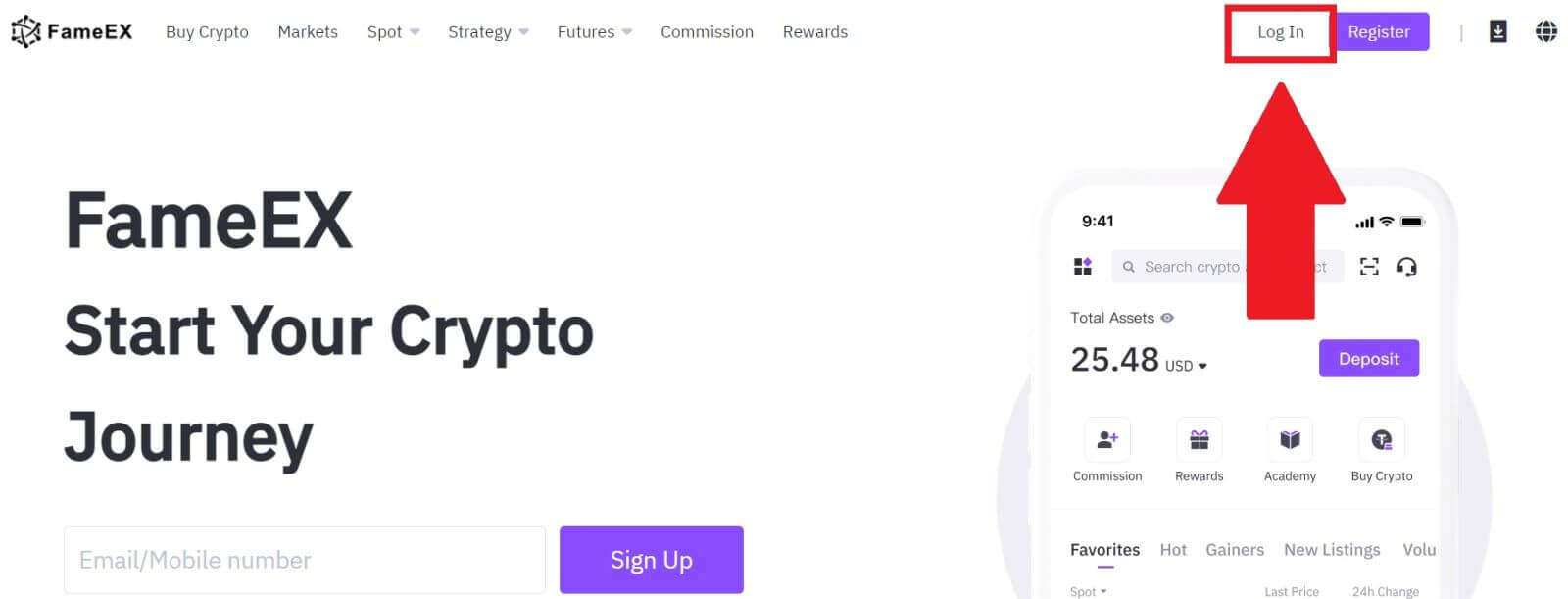
2. Zadajte svoj e-mail/telefónne číslo , zadajte svoje bezpečné heslo a kliknite na [Prihlásiť sa].
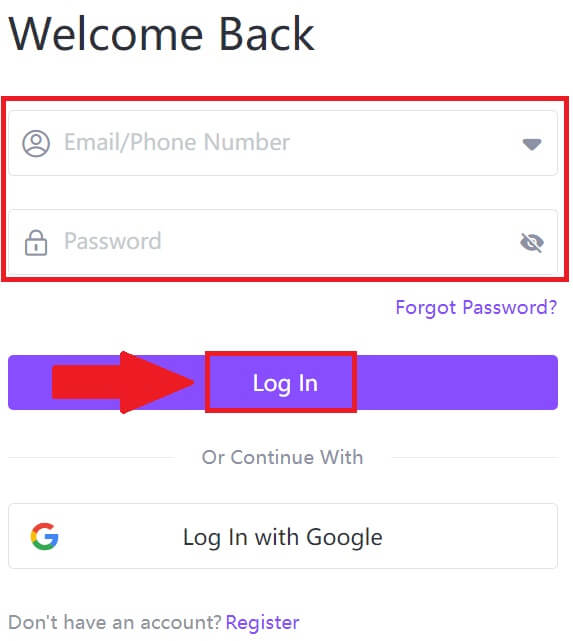
3. Kliknutím na [Odoslať] dostanete 6-miestny overovací kód na váš e-mail alebo telefónne číslo. Zadajte kód a pokračujte kliknutím na [Potvrdiť]

. 4. Po zadaní správneho overovacieho kódu môžete úspešne používať svoj FameEX účet na obchodovanie.
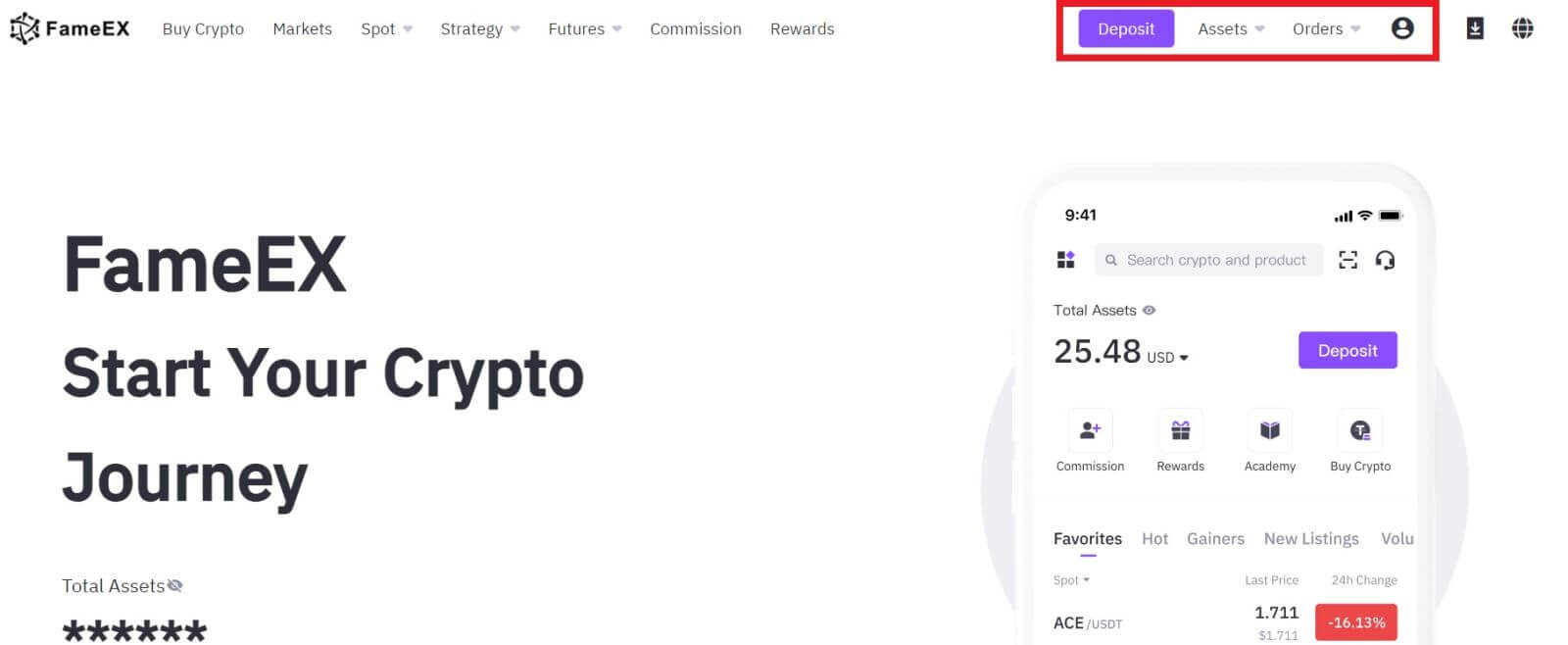
Ako sa prihlásiť do FameEX pomocou účtu Google
1. Prejdite na webovú stránku FameEX a kliknite na [Prihlásiť sa] .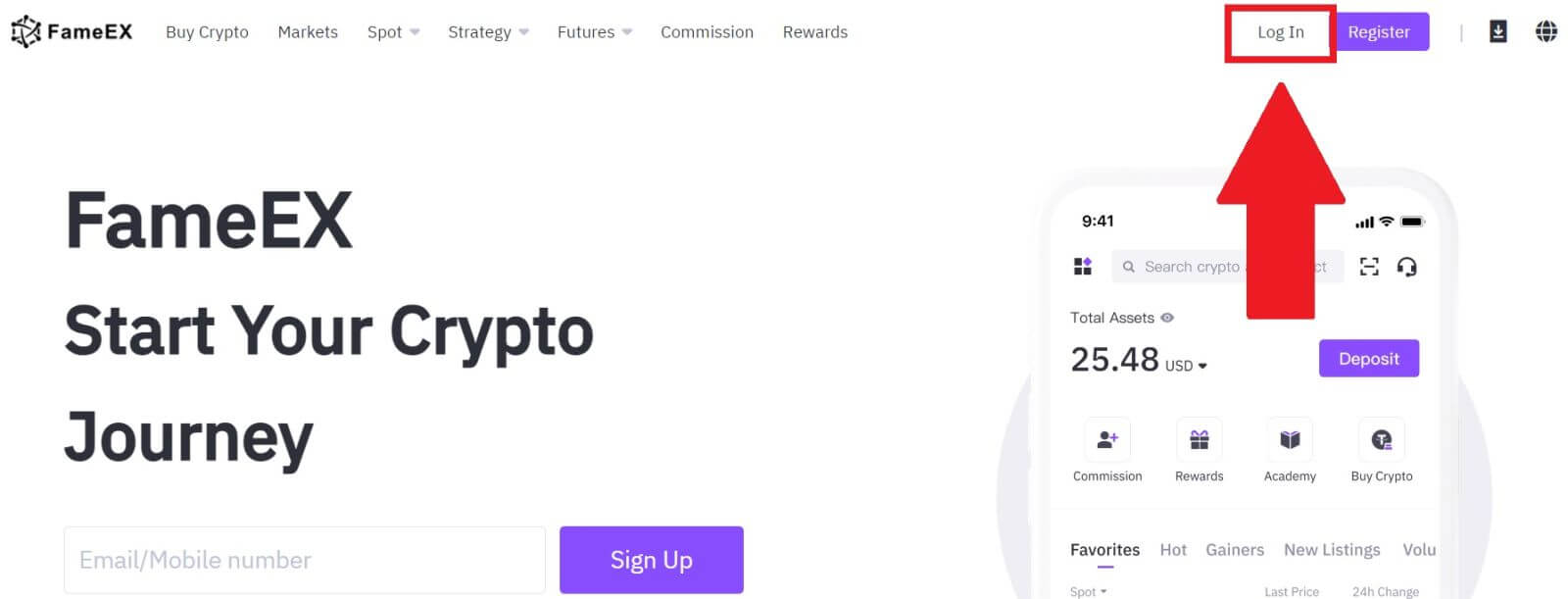
2. Kliknite na tlačidlo [ Google ].
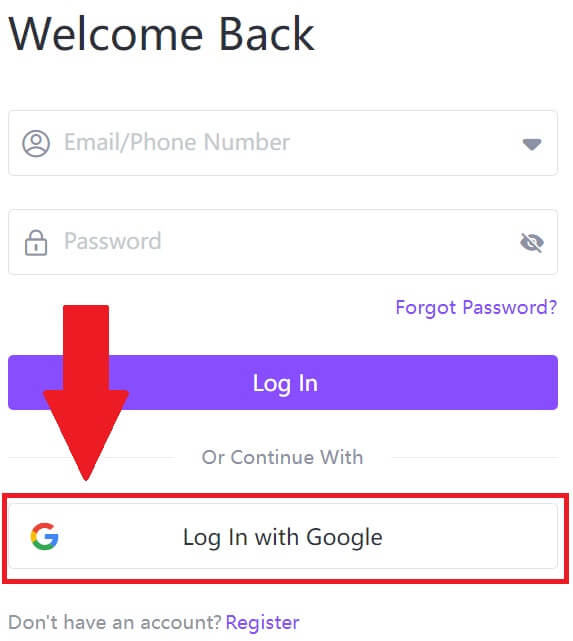 3. Otvorí sa prihlasovacie okno, kde budete musieť zadať svoju e-mailovú adresu a kliknúť na [Next] .
3. Otvorí sa prihlasovacie okno, kde budete musieť zadať svoju e-mailovú adresu a kliknúť na [Next] . 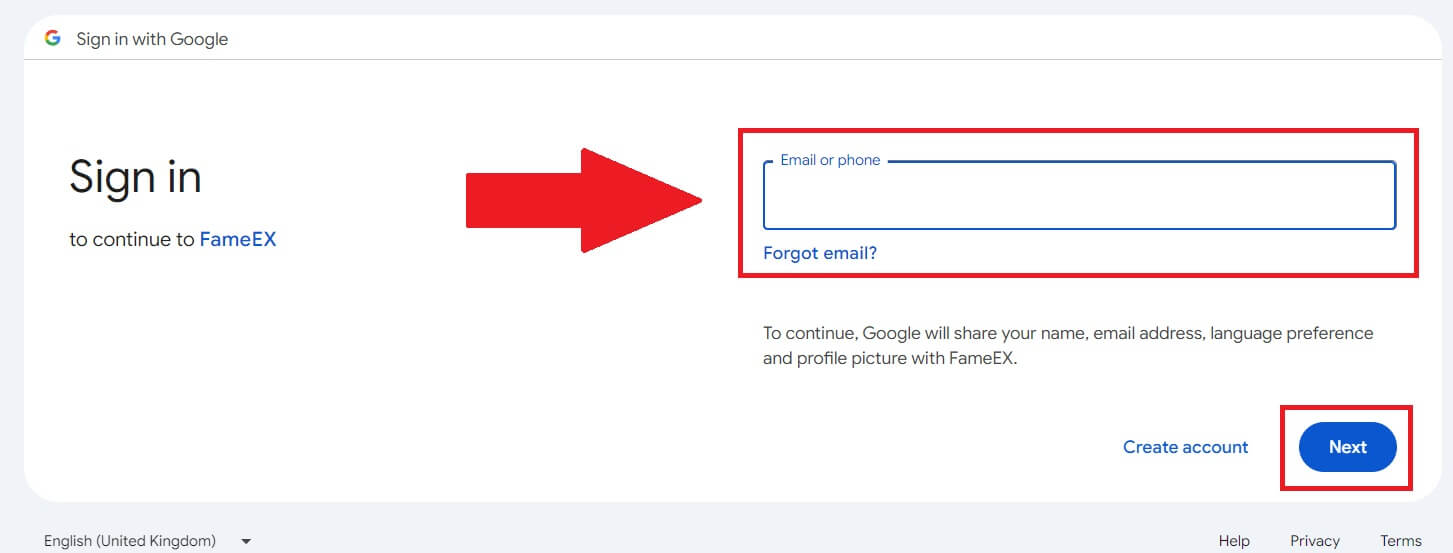 4. Potom zadajte heslo svojho účtu Google a kliknite na tlačidlo [Next] .
4. Potom zadajte heslo svojho účtu Google a kliknite na tlačidlo [Next] . 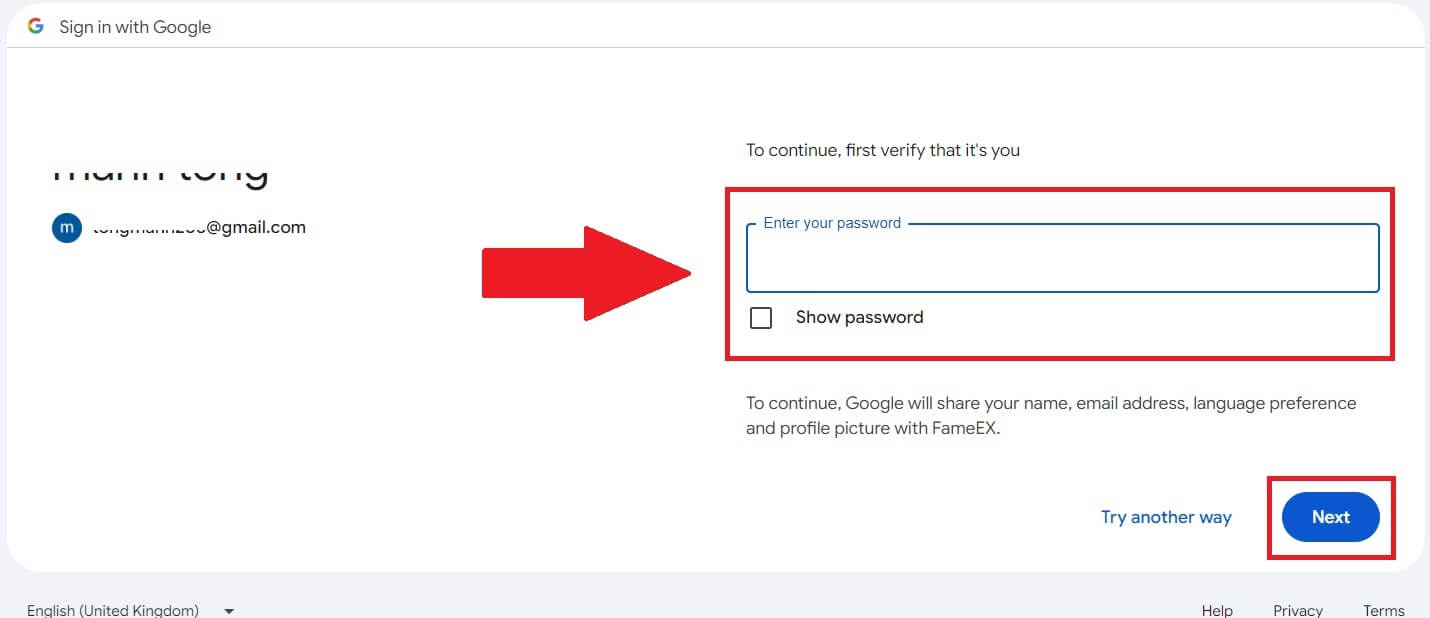
5. Po zadaní správneho overovacieho kódu sa môžete úspešne prihlásiť do svojho účtu FameEX cez Google a obchodovať.
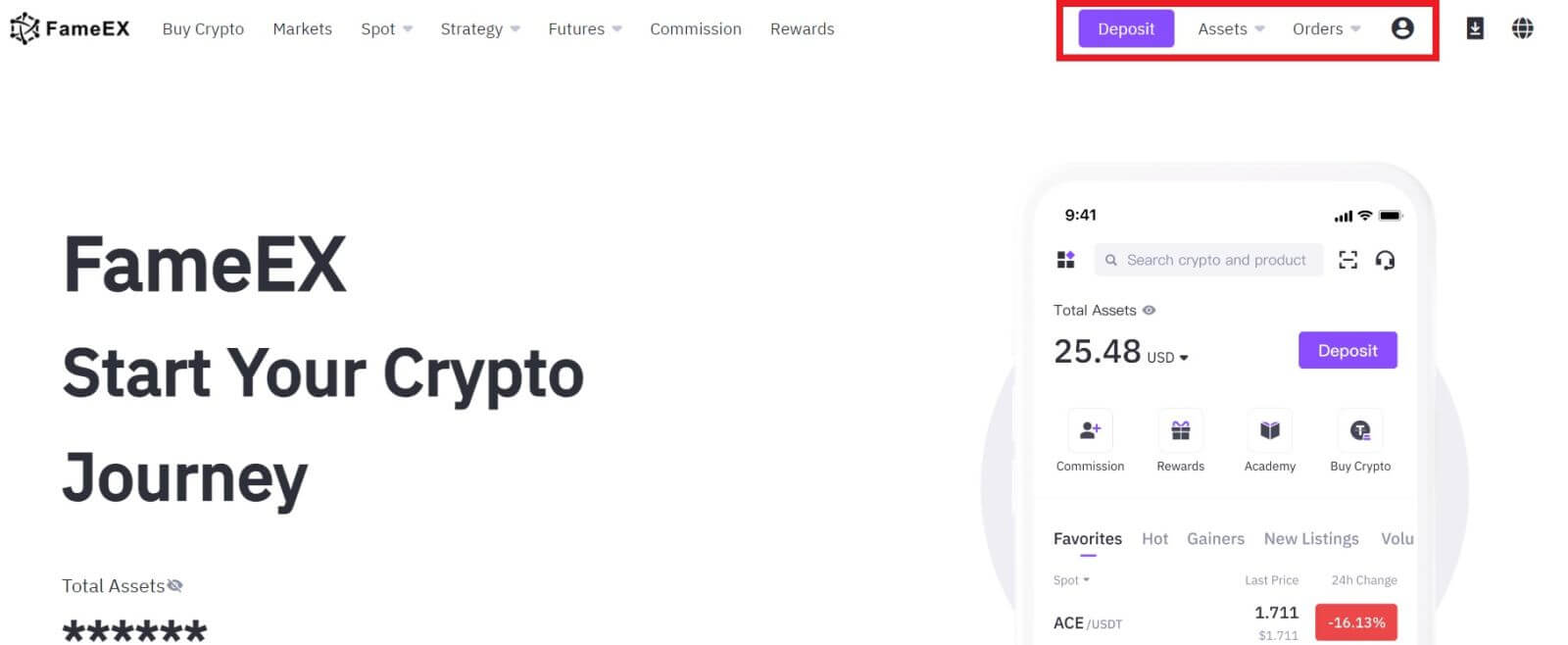
Ako sa prihlásiť do FameEX pomocou Apple ID
1. Prejdite na webovú stránku FameEX a kliknite na [Prihlásiť sa] .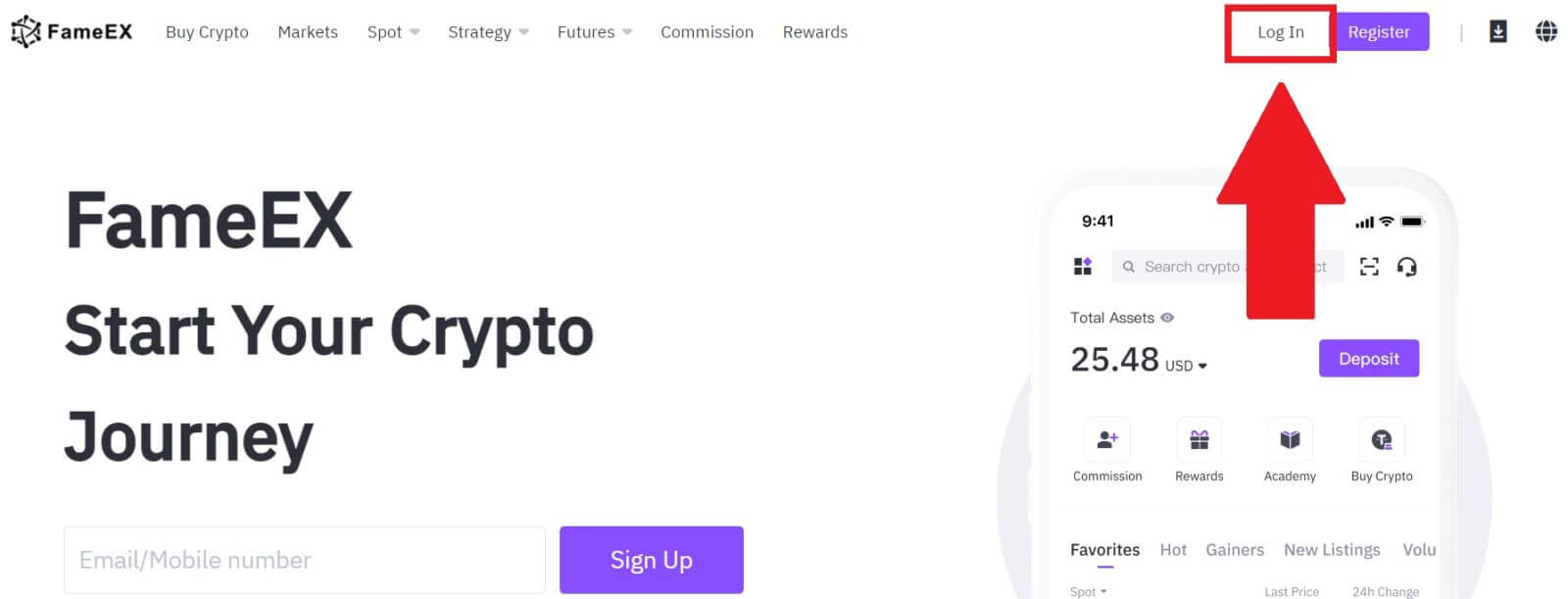
2. Kliknite na tlačidlo [ Apple ] a objaví sa vyskakovacie okno a budete vyzvaní, aby ste sa prihlásili do FameEX pomocou svojho Apple ID.
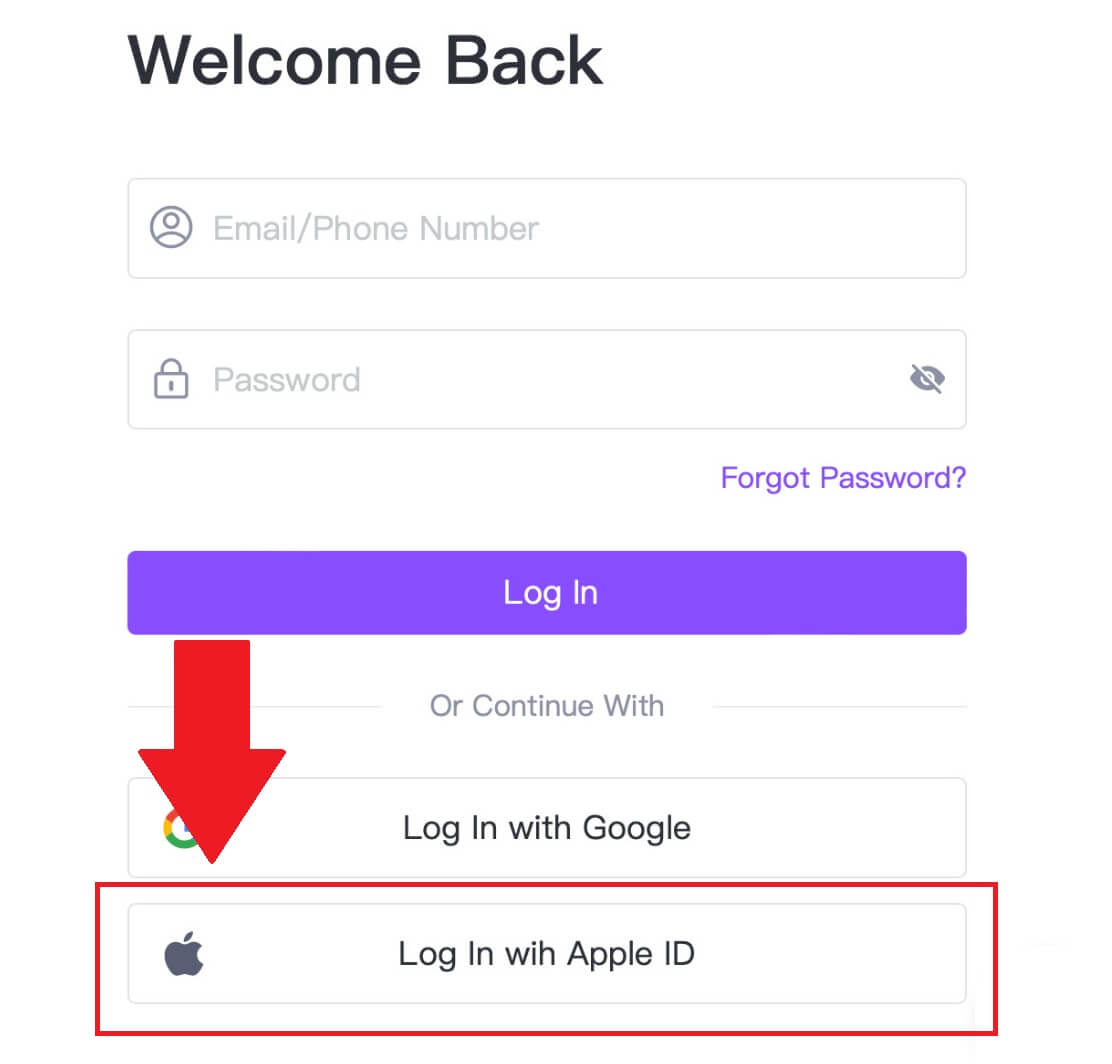
3. Zadajte svoje Apple ID a heslo na prihlásenie do FameEX.
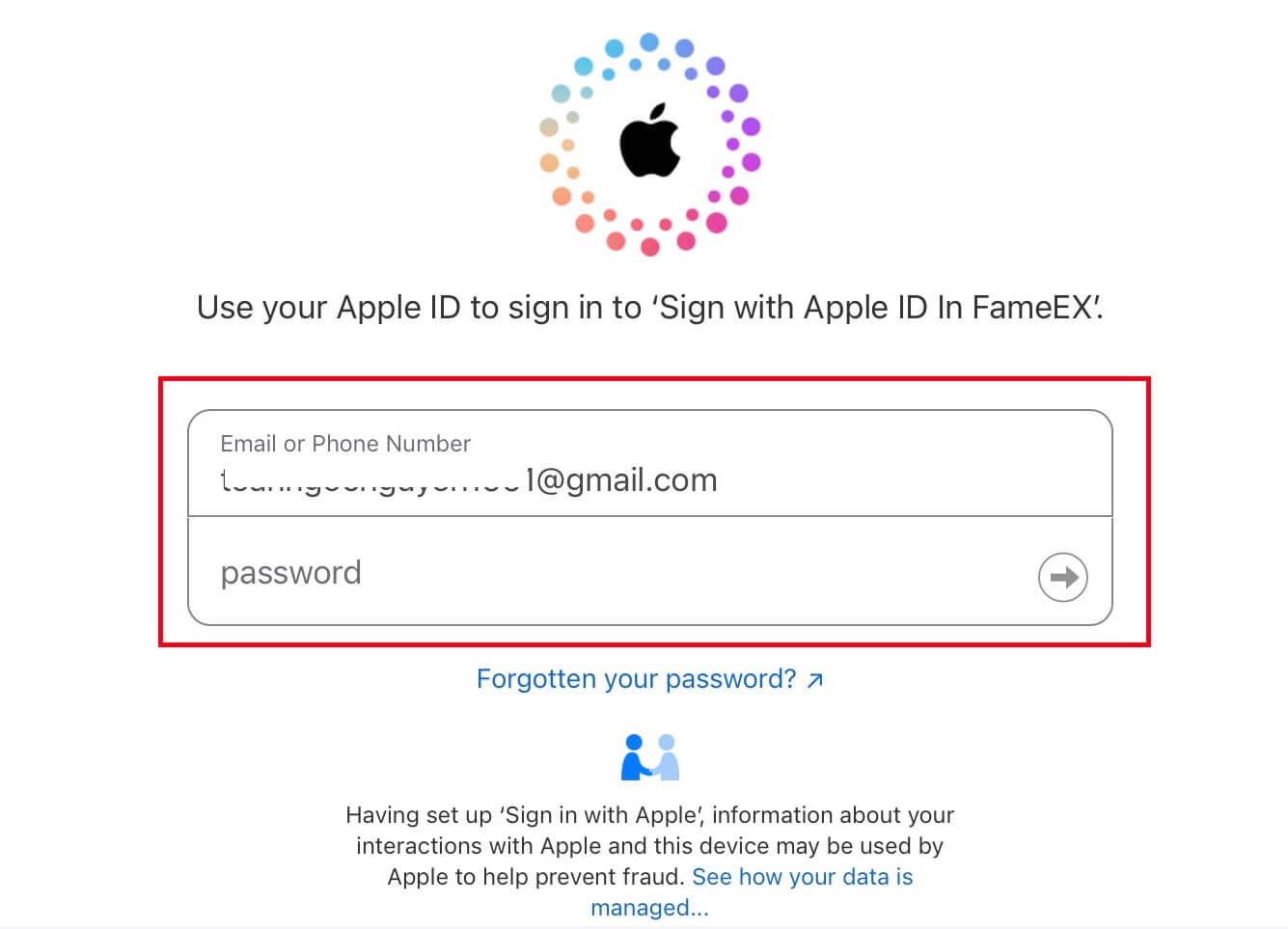
4. Po zadaní správneho overovacieho kódu sa môžete úspešne prihlásiť do svojho účtu FameEX cez Apple a obchodovať.
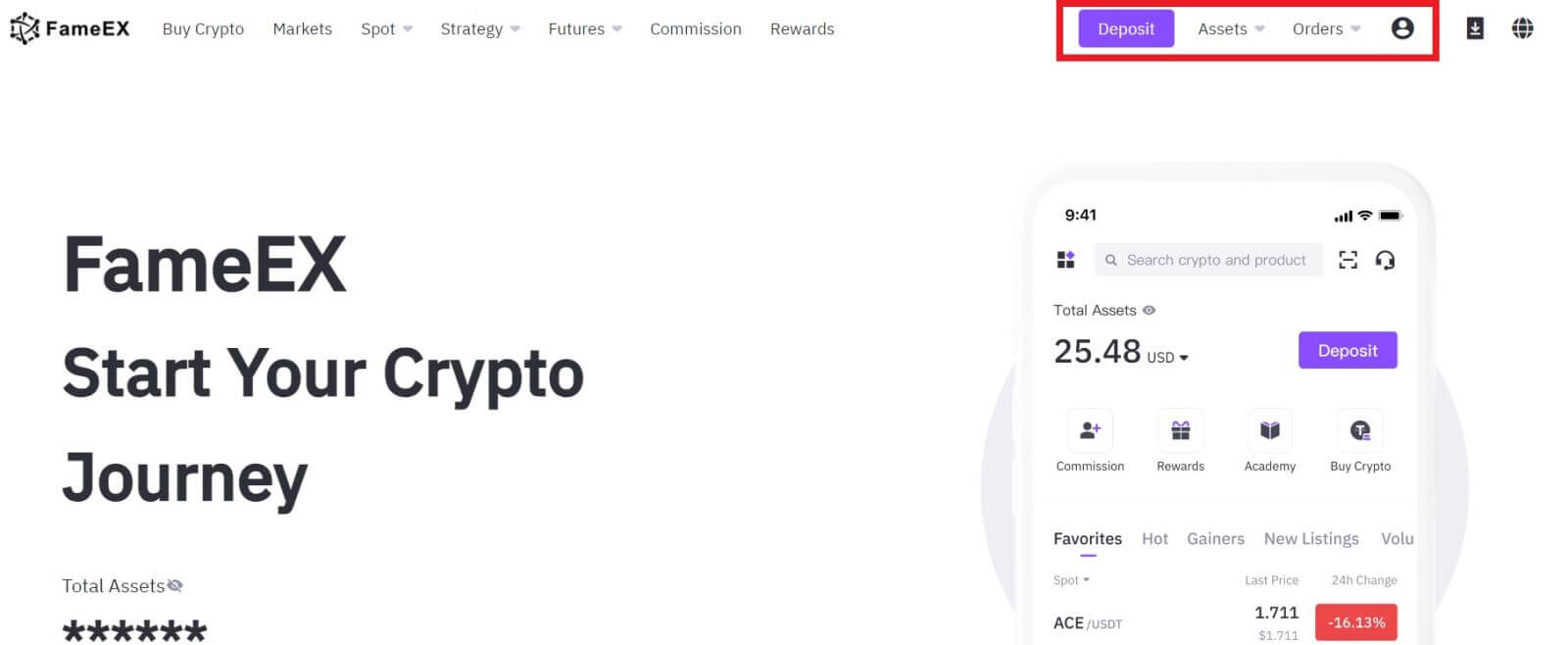
Ako sa prihlásiť do aplikácie FameEX
1. Aplikáciu FameEX si musíte nainštalovať z obchodu Google Play alebo App Store , aby ste sa mohli prihlásiť do svojho účtu FameEX a obchodovať.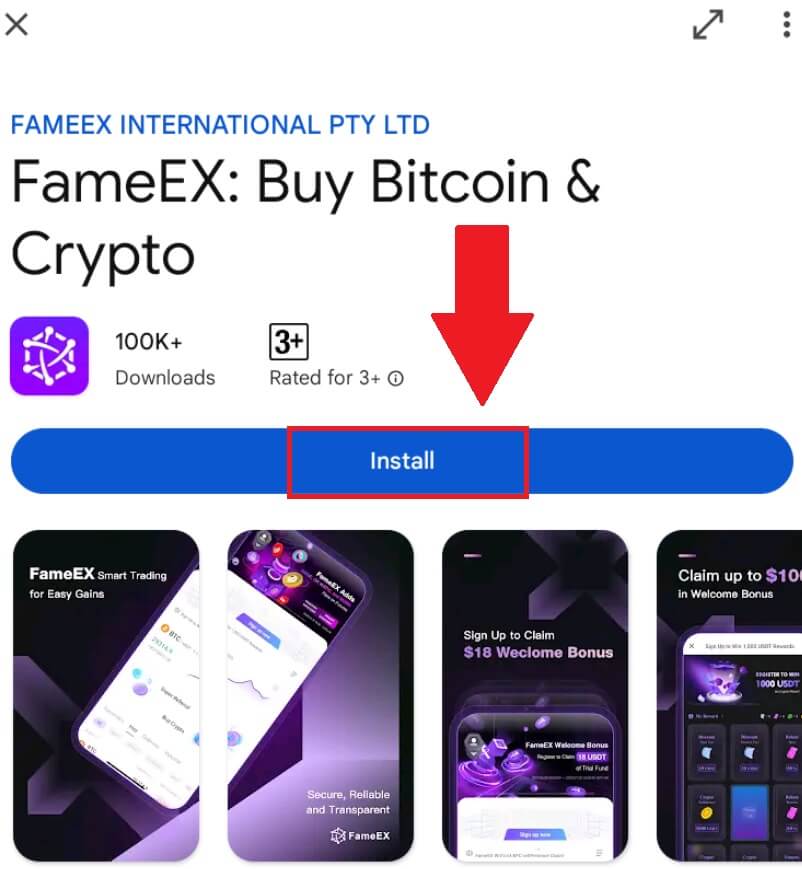
2. Otvorte aplikáciu FameEX a klepnite na [Sign Up/Log In] . 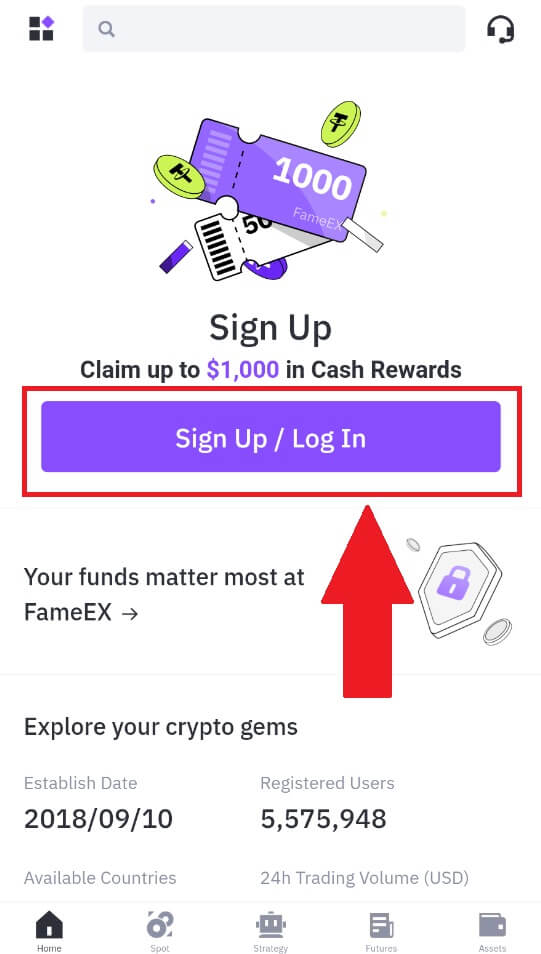
3. Zadajte svoj [e-mail] alebo [telefónne číslo] a zadajte svoje bezpečné heslo. Klepnite na [Prihlásiť sa].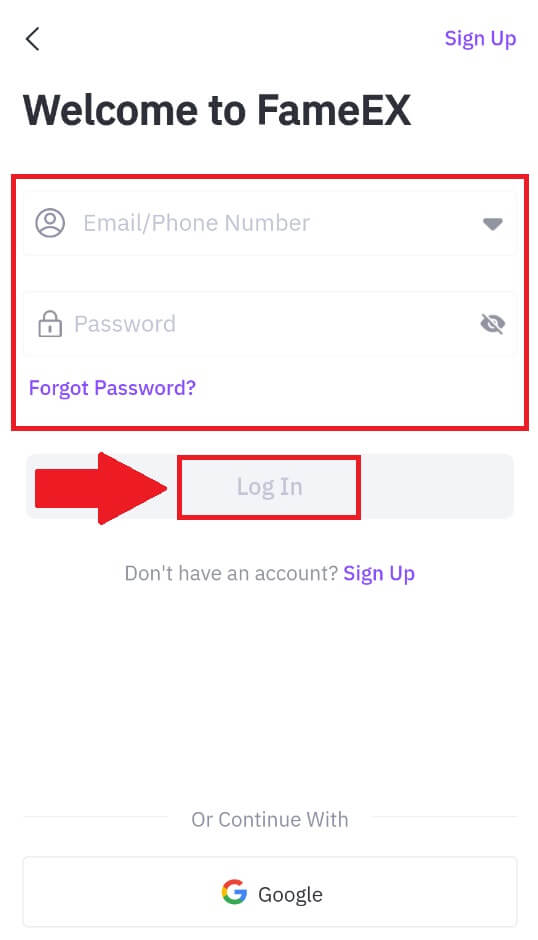
4. Na váš e-mail alebo telefónne číslo dostanete 6-miestny overovací kód. Pokračujte zadaním kódu a klepnite na [Potvrdiť].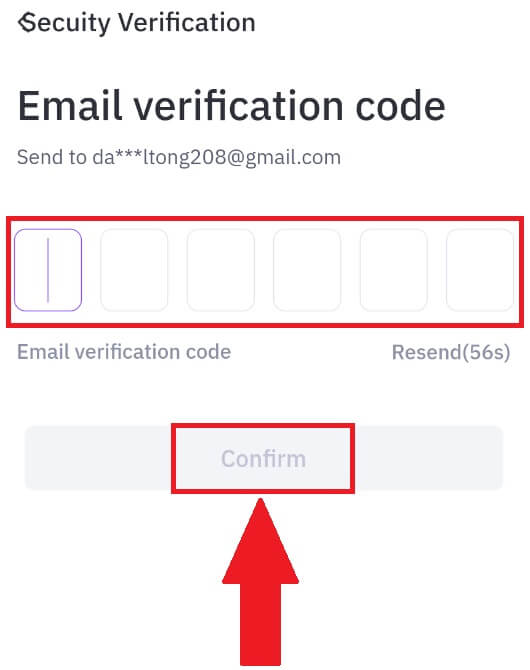
5. Gratulujeme, úspešne ste sa prihlásili do aplikácie FameEX. 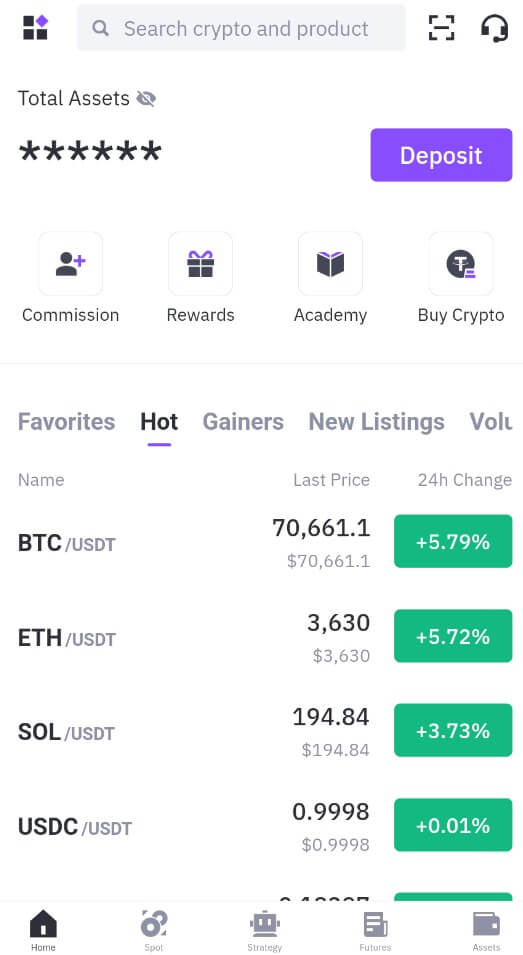
Alebo sa môžete prihlásiť do aplikácie FameEX pomocou účtu Google.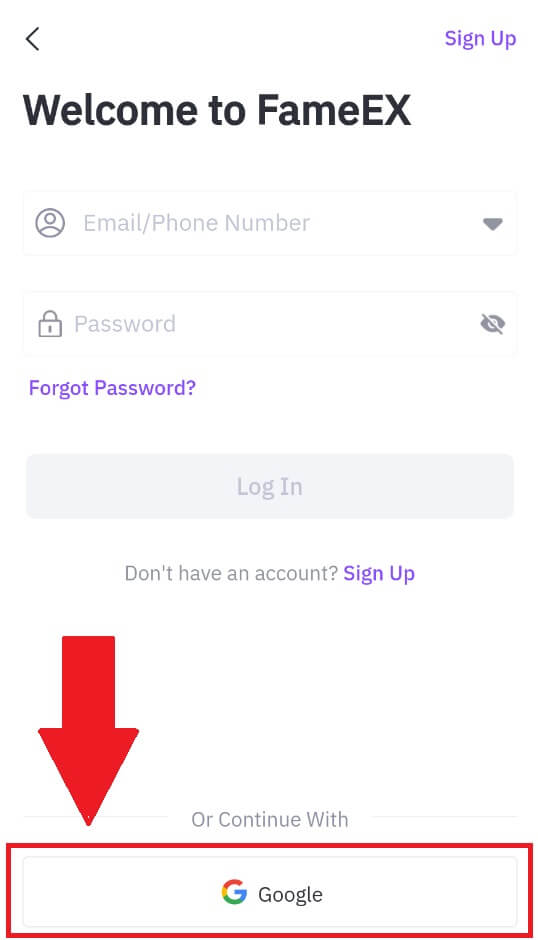
Zabudol som svoje heslo z účtu FameEX
Heslo účtu môžete obnoviť na webovej stránke alebo v aplikácii FameEX . Upozorňujeme, že z bezpečnostných dôvodov budú výbery z vášho účtu pozastavené na 24 hodín po obnovení hesla.
1. Prejdite na webovú stránku FameEX a kliknite na [Prihlásiť sa] .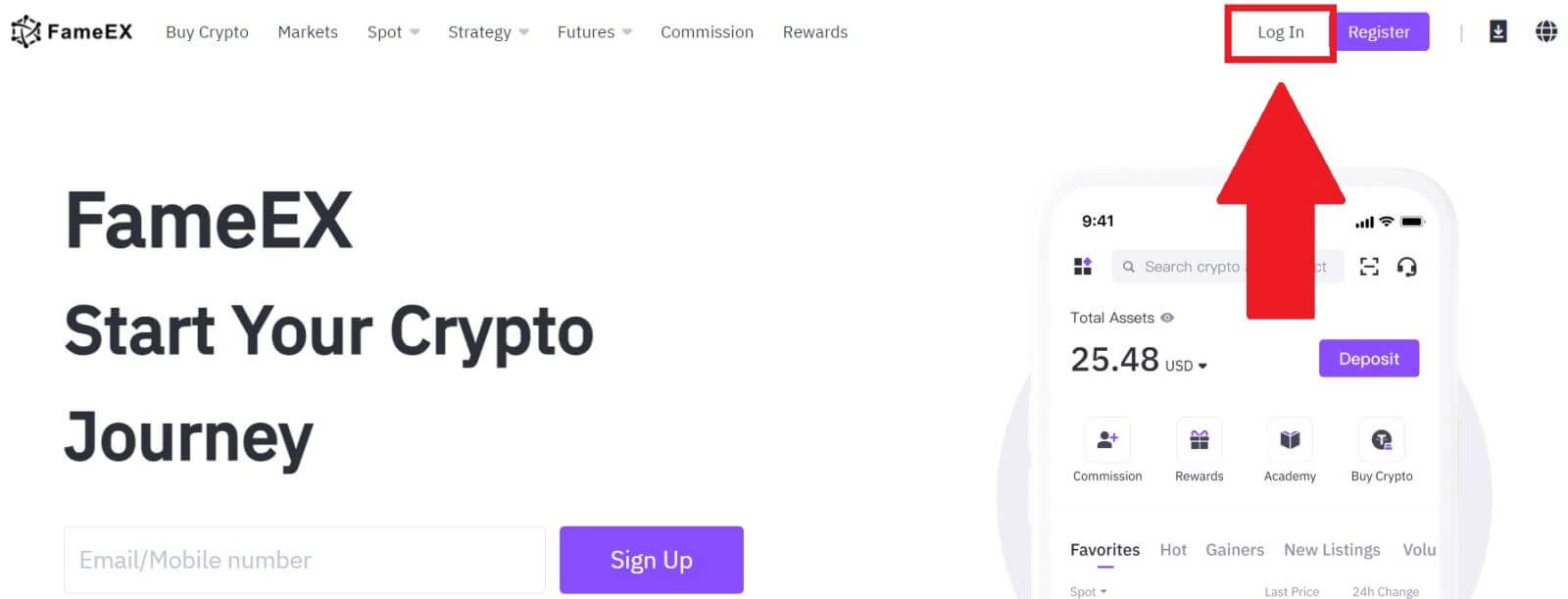
2. Kliknite na [Zabudli ste heslo?].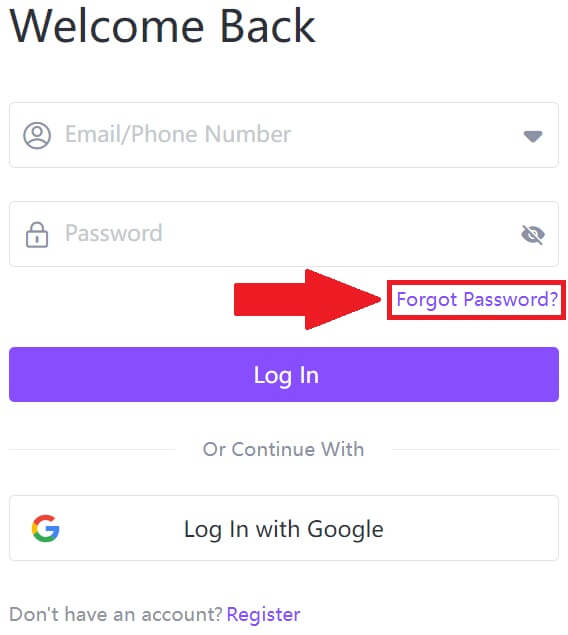
3. Zadajte svoj e-mail/telefónne číslo a kliknite na [Ďalej].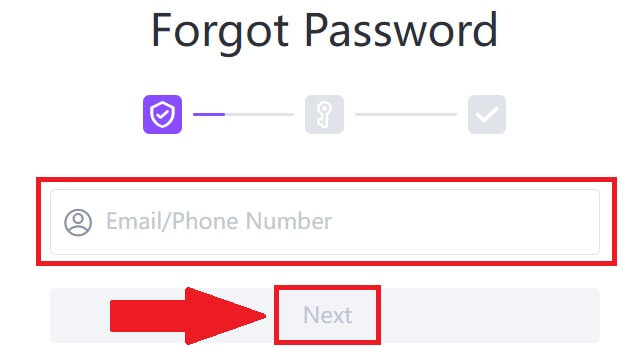
4. Zadajte svoj overovací kód kliknutím na [Odoslať] a vyplnením kódu Google Authenticator, potom kliknite na [Ďalej].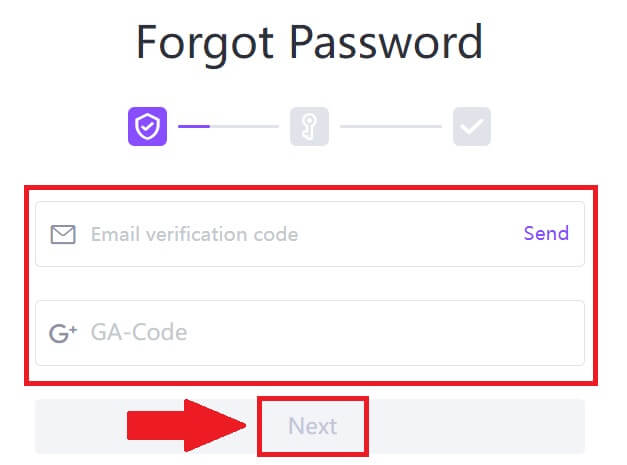
5. Zadajte a potvrďte svoje nové heslo, potom kliknite na [Potvrdiť].
Potom ste úspešne zmenili heslo svojho účtu. Na prihlásenie do svojho účtu použite nové heslo. 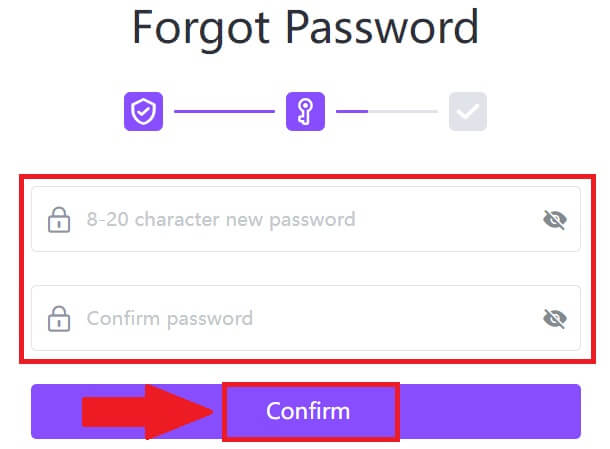
Ak používate aplikáciu, kliknite na [Zabudli ste heslo?] ako je uvedené nižšie.
1. Otvorte aplikáciu FameEX a klepnite na [Sign Up/Log In] . 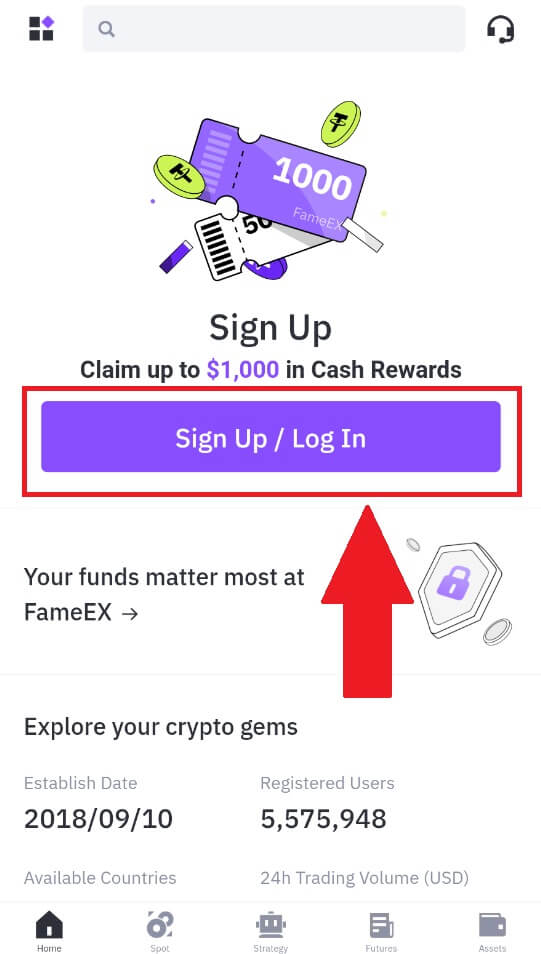
2. Kliknite na [Zabudli ste heslo?].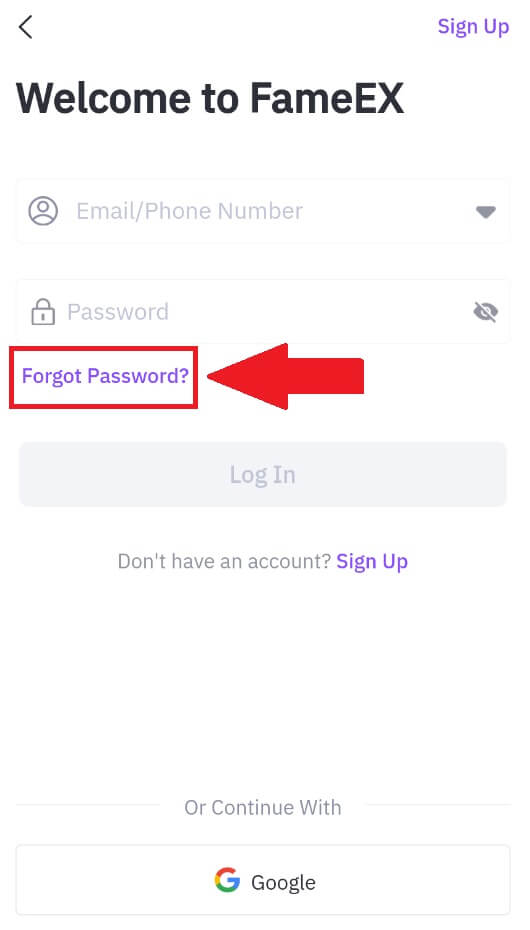
3. Zadajte svoju registrovanú e-mailovú adresu alebo telefónne číslo a klepnite na [Ďalej].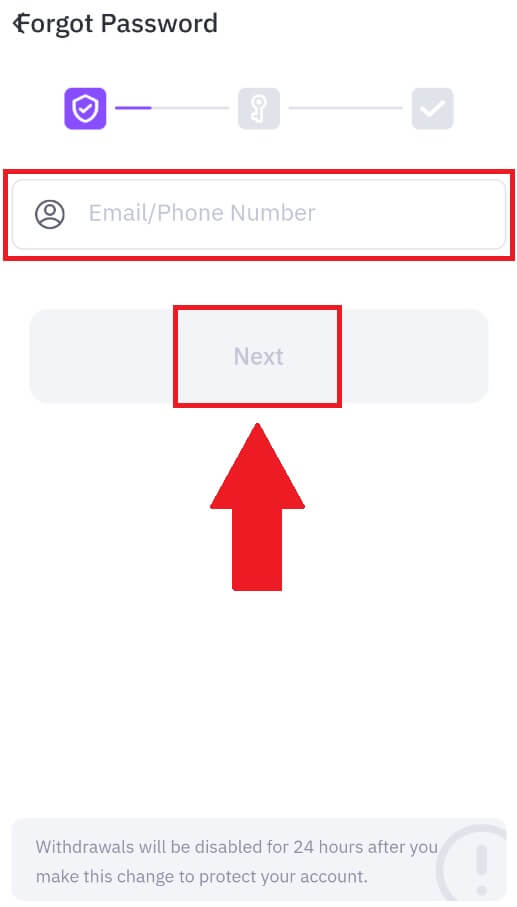
4. Zadajte svoj overovací kód kliknutím na [Odoslať] a vyplnením kódu Google Authenticator, potom kliknite na [Ďalej].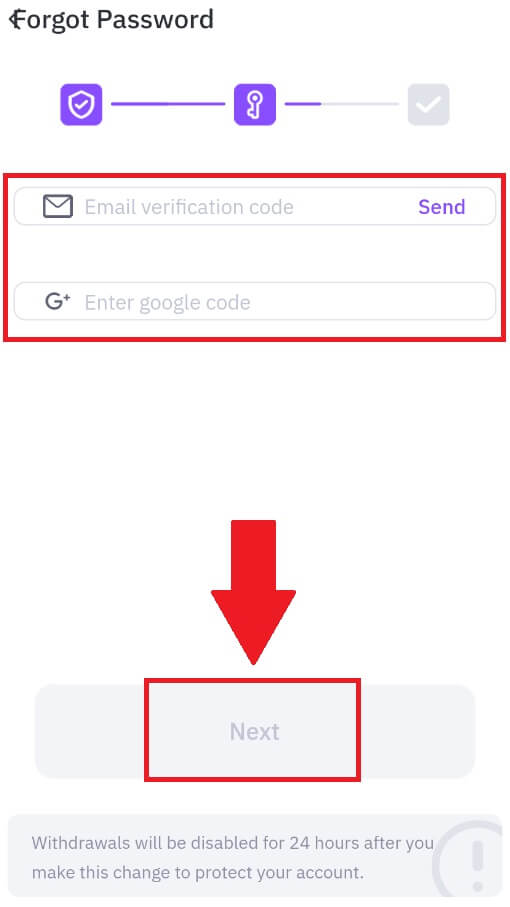
5. Zadajte a potvrďte svoje nové heslo, potom kliknite na [Potvrdiť].
Potom ste úspešne zmenili heslo svojho účtu. Na prihlásenie do svojho účtu použite nové heslo. 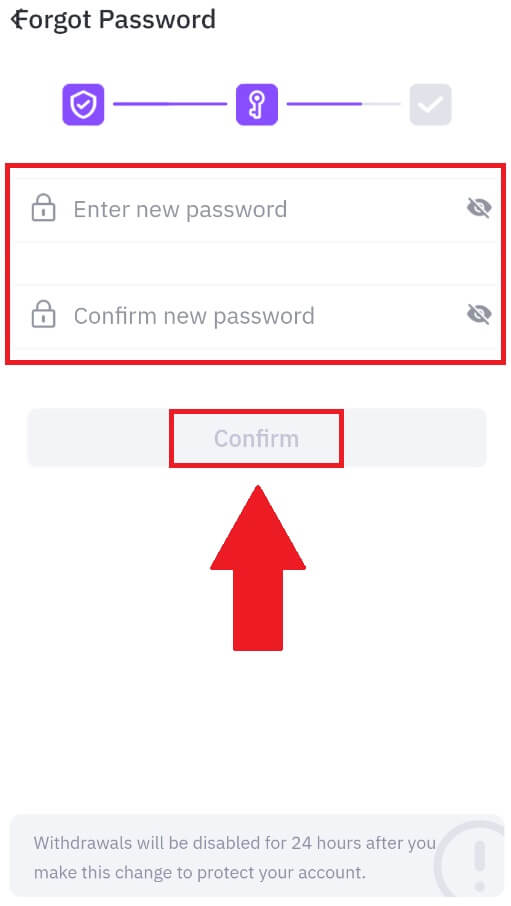
Často kladené otázky (FAQ)
Čo je to dvojfaktorová autentifikácia?
Dvojfaktorové overenie (2FA) je ďalšou bezpečnostnou vrstvou pre overenie e-mailu a hesla vášho účtu. S povolenou 2FA budete musieť poskytnúť kód 2FA pri vykonávaní určitých akcií na platforme FameEX.
Ako TOTP funguje?
FameEX používa Time-based One-time Password (TOTP) pre dvojfaktorovú autentifikáciu, zahŕňa vygenerovanie dočasného, jedinečného jednorazového 6-miestneho kódu*, ktorý je platný iba 30 sekúnd. Tento kód budete musieť zadať na vykonanie akcií, ktoré ovplyvňujú vaše aktíva alebo osobné informácie na platforme.
*Prosím, majte na pamäti, že kód by mal pozostávať iba z čísel.
Ako prepojiť aplikáciu Google Authenticator (2FA)?
1. Prejdite na webovú stránku FameEX , kliknite na ikonu profilu a vyberte položku [Security].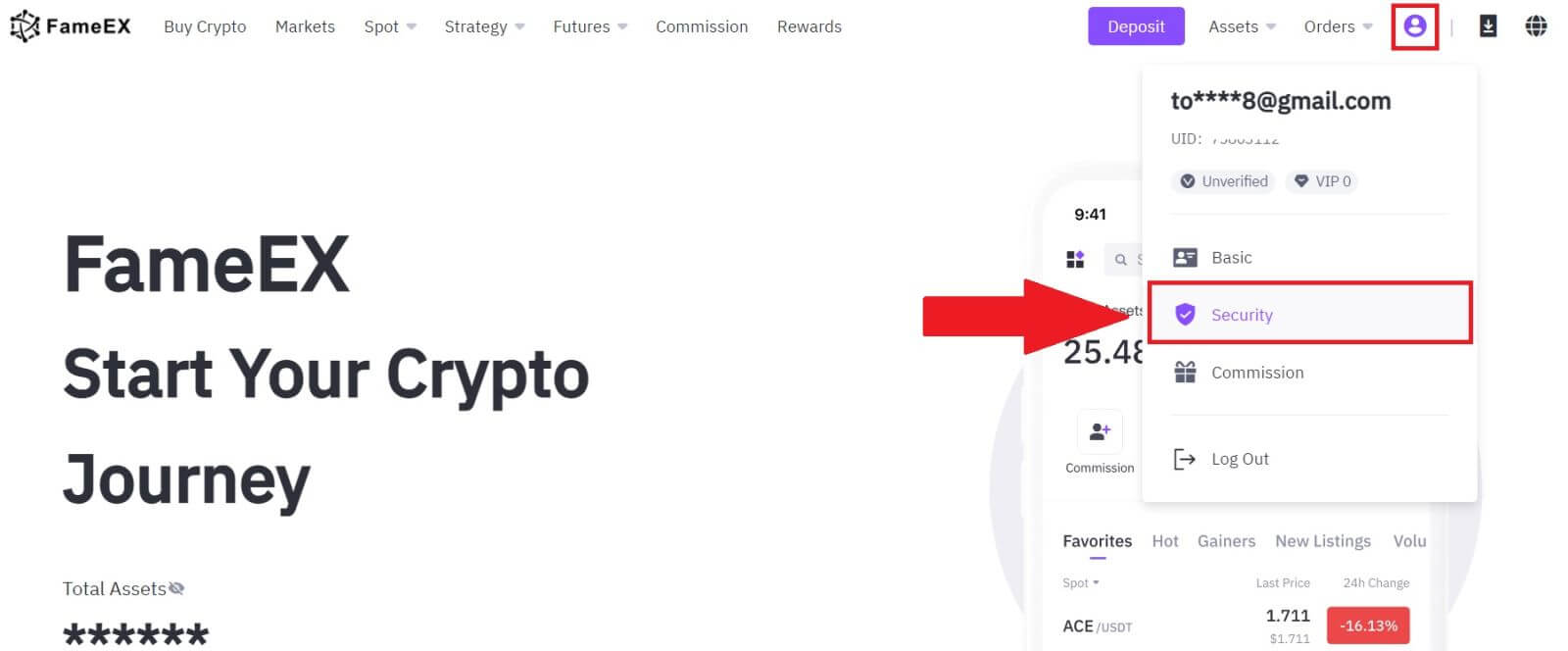
2. V časti Google Authenticator kliknite na [Povoliť].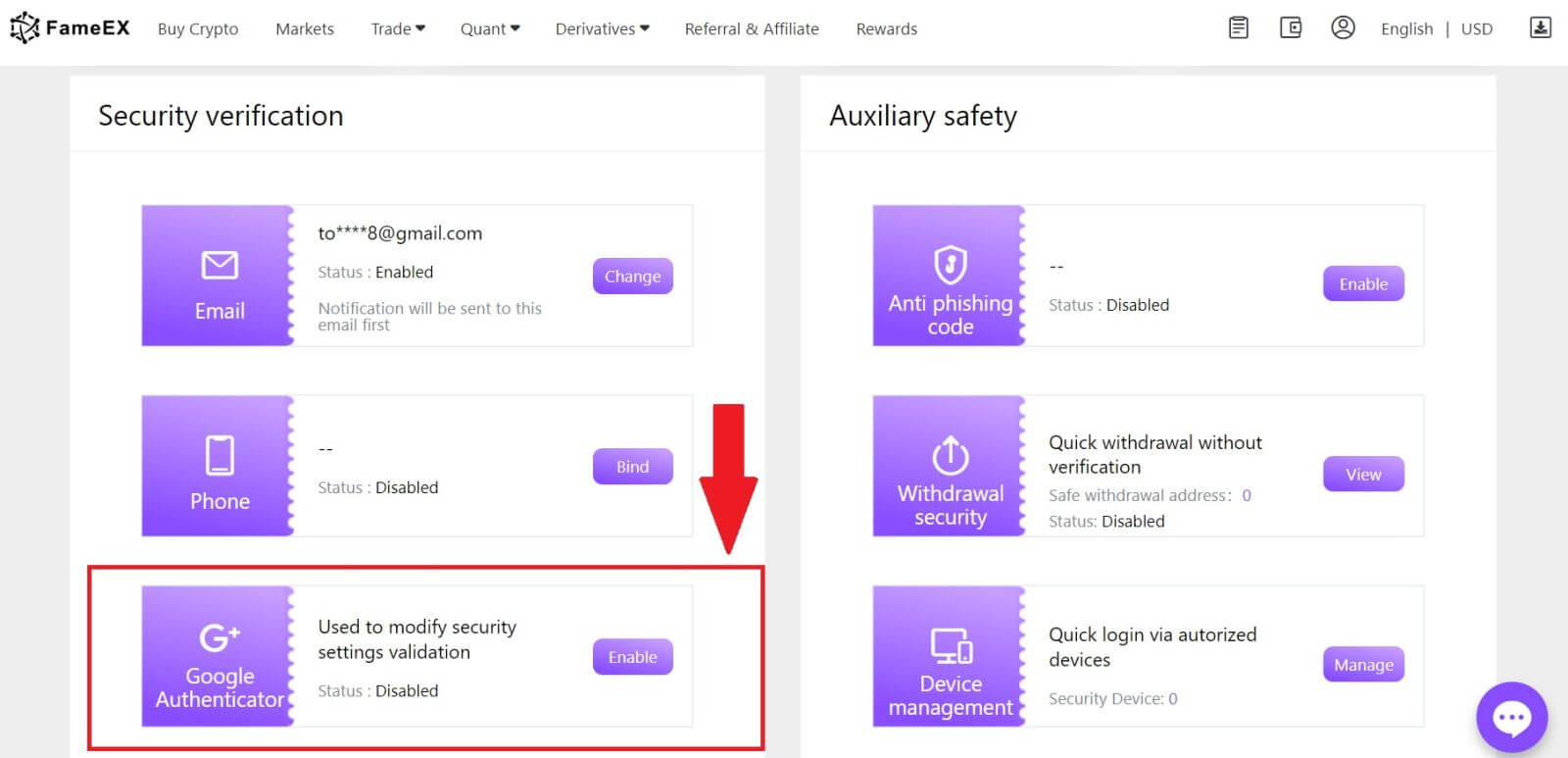
3. Kliknutím na [Odoslať] dostanete na svoj e-mail 6-miestny overovací kód. Zadajte kód a kliknite na [Next].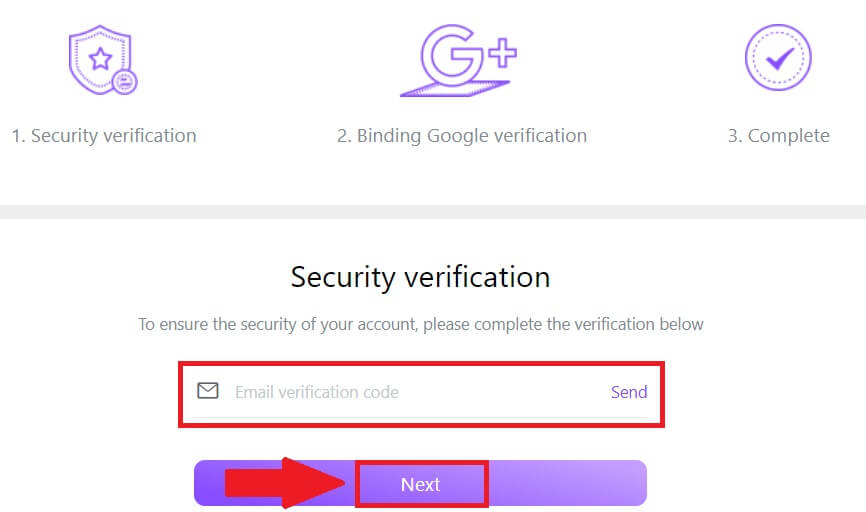
4. Do telefónu si musíte stiahnuť aplikáciu Google Authenticator.
Zobrazí sa kontextové okno obsahujúce váš záložný kľúč aplikácie Google Authenticator. Naskenujte QR kód pomocou aplikácie Google Authenticator.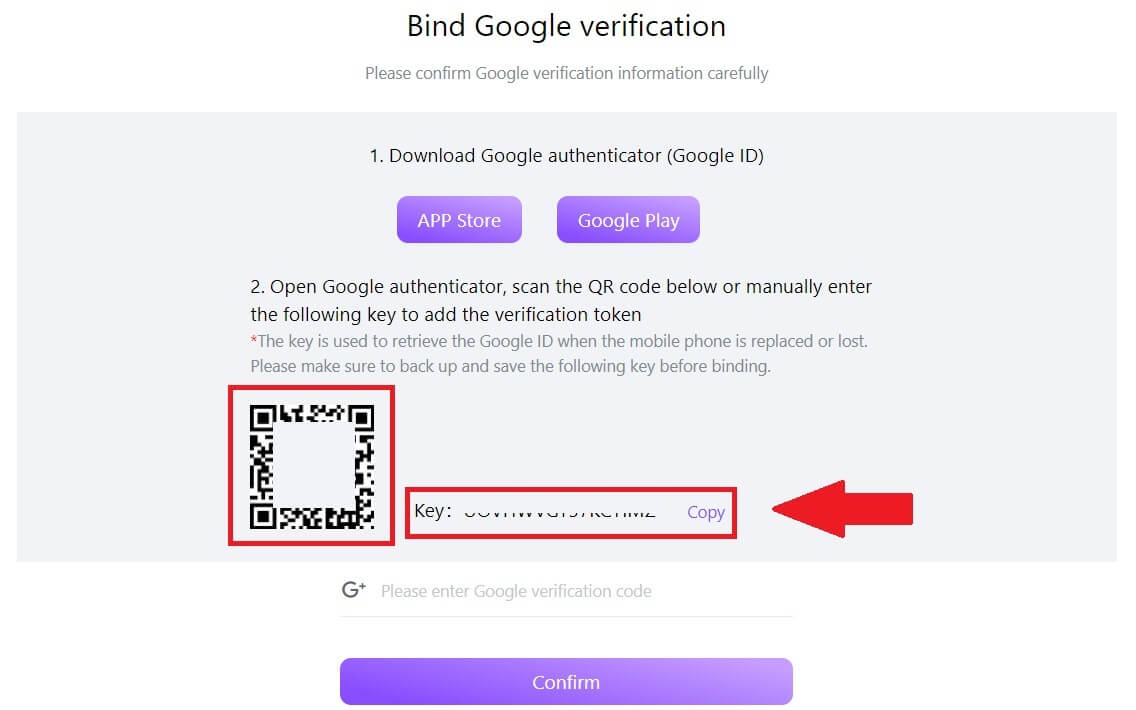
Ako pridať svoj účet FameEX do aplikácie Google Authenticator?
Otvorte aplikáciu Google Authenticator. Na prvej stránke vyberte [Pridať kód] a klepnite na [Naskenovať QR kód] alebo [Zadať kľúč nastavenia].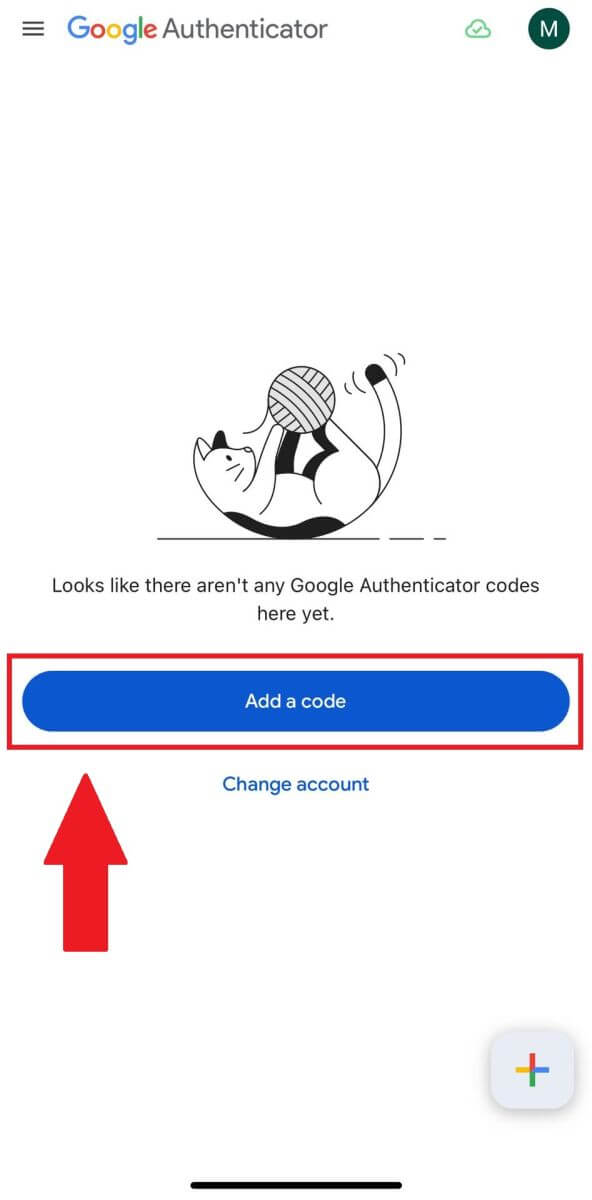
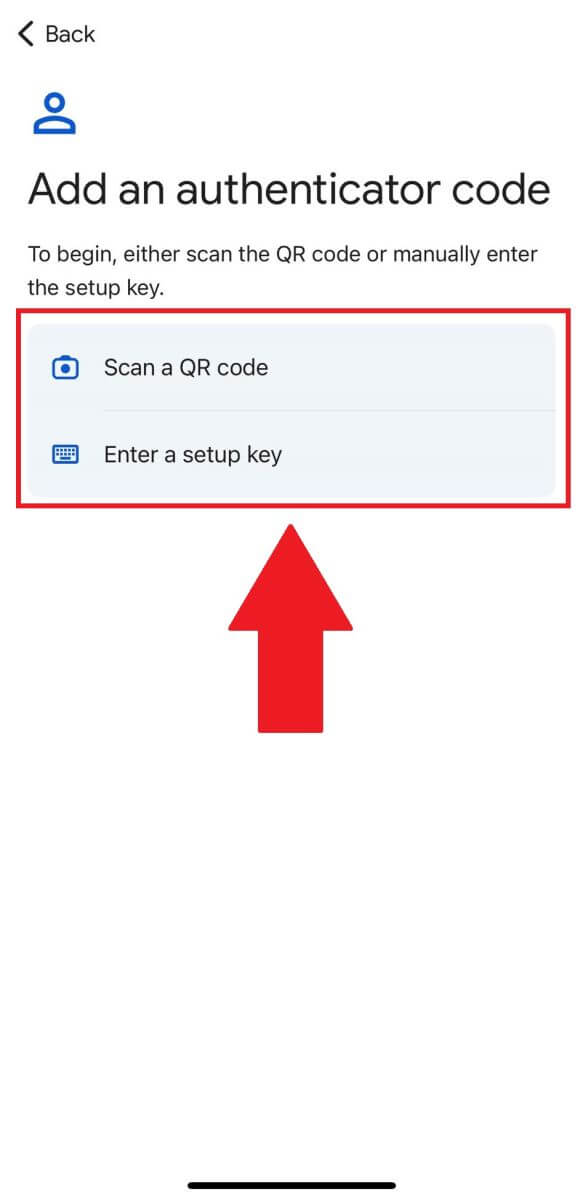
6. Po úspešnom pridaní účtu FameEX do aplikácie Google Authenticator zadajte 6-miestny kód Google Authenticator (kód GA sa mení každých 30 sekúnd) a kliknite na [Potvrdiť].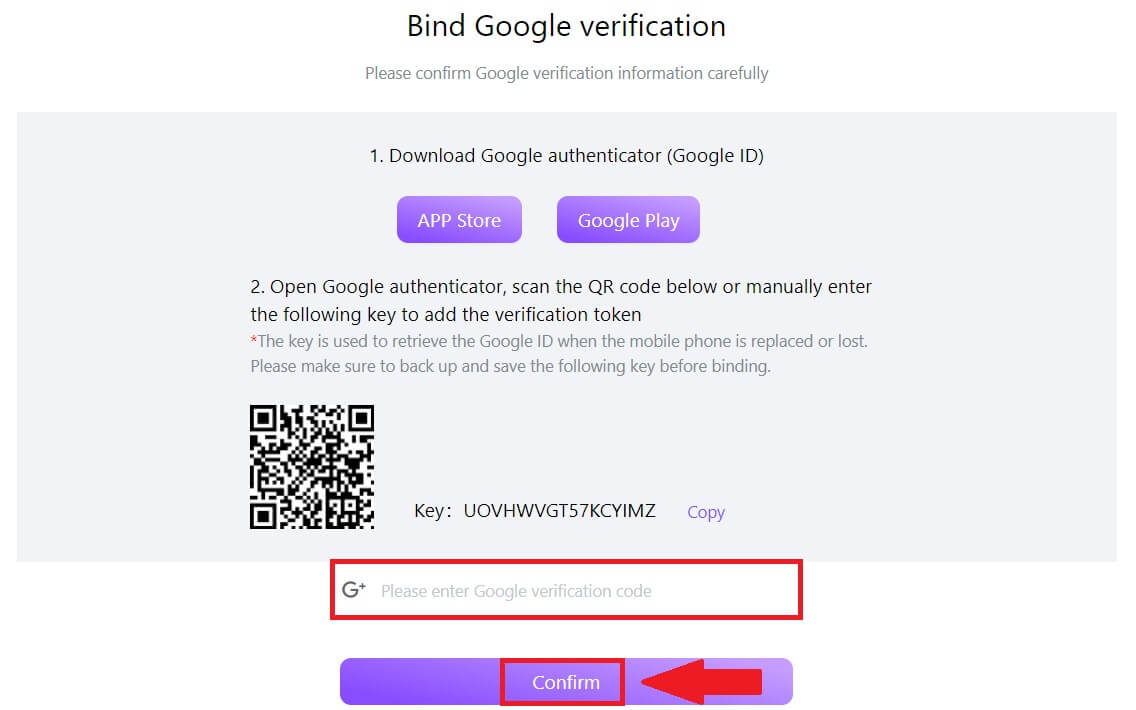 7. Potom ste úspešne povolili 2FA vo svojom účte.
7. Potom ste úspešne povolili 2FA vo svojom účte.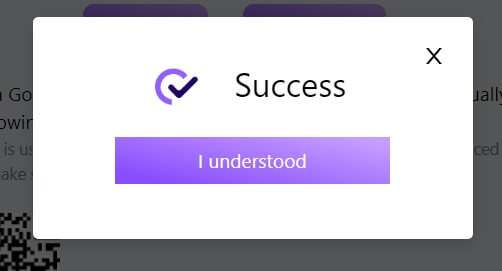
Ako vložiť na FameEX
Ako kúpiť kryptomeny cez kreditnú/debetnú kartu na FameEX
Kúpte si Crypto cez kreditnú/debetnú kartu na FameEX (Web)
1. Prihláste sa do svojho účtu FameEX a kliknite na [Kúpiť krypto] .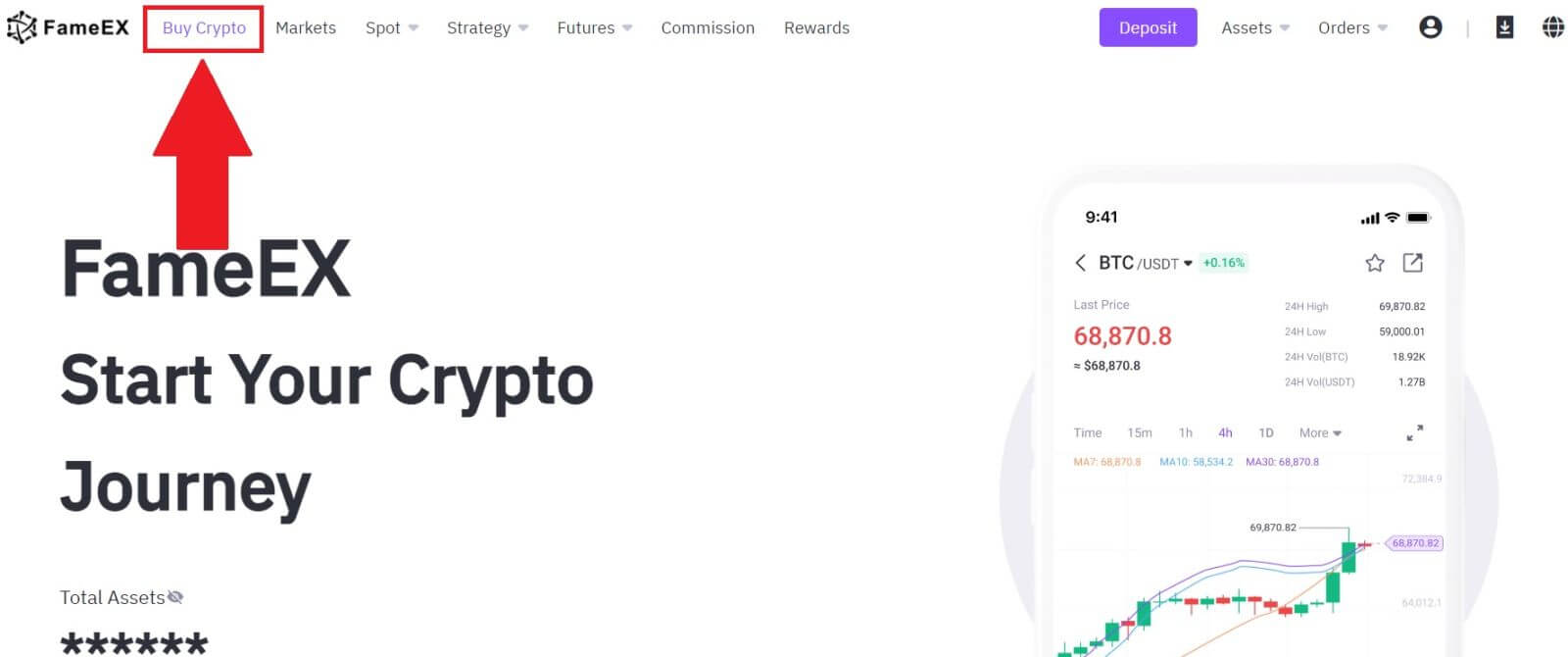
2. Vyberte fiat menu a zadajte sumu, ktorú chcete kúpiť. Potom vyberte token, ktorý chcete kúpiť, systém automaticky zobrazí vašu zodpovedajúcu kryptomenu. Ďalej vyberte spôsob platby. Tu si ako príklad vyberáme BTC. 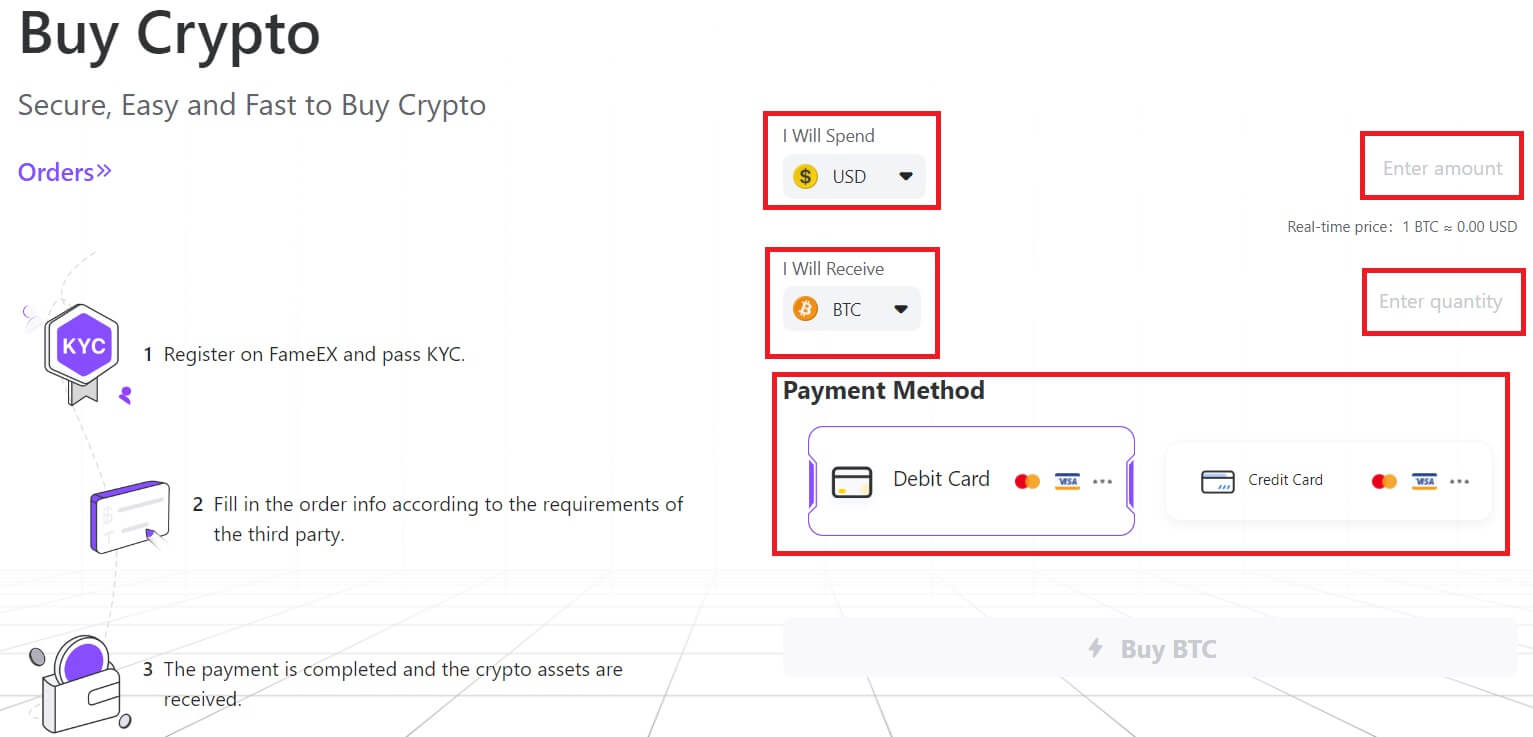
3. Dvakrát skontrolujte informácie o transakcii. Ak je všetko správne, kliknite na [Kúpiť BTC] . Budete presmerovaní na oficiálnu platobnú webovú stránku, aby ste mohli pokračovať v nákupe. 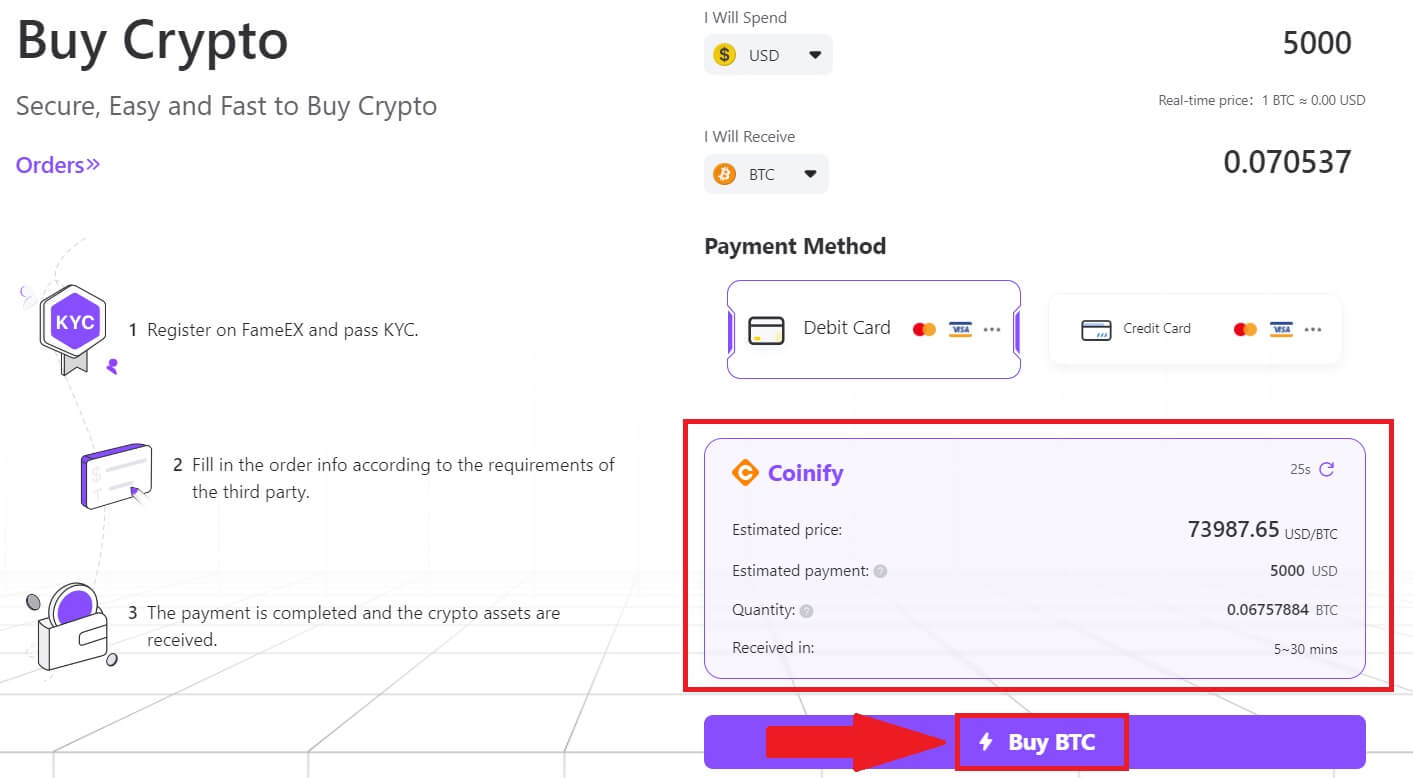
4. Pozorne si prečítajte podrobnosti transakcie vrátane sumy fiat meny, ktorú ste si zakúpili, a zodpovedajúcich prijatých digitálnych aktív. Po potvrdení pokračujte kliknutím na [Pokračovať].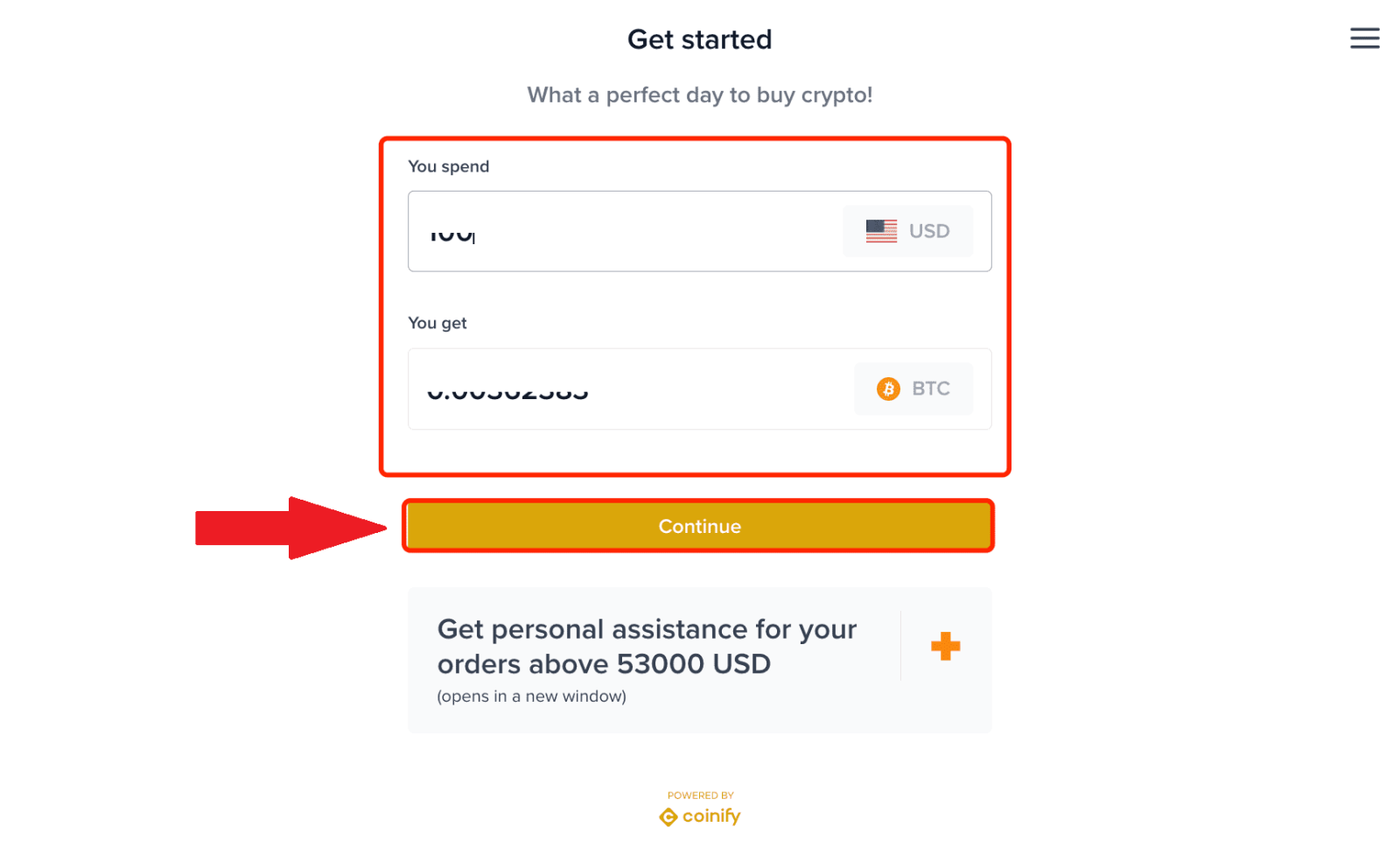
5. Zadajte adresu svojej peňaženky na prijímanie digitálnych aktív. Po overení správnosti adresy kliknite na [Pokračovať] . Pripomíname, že blockchainové transakcie sú nezvratné. Preto sa uistite, že poskytnuté informácie sú správne a že máte prístup k aktívam vo svojej peňaženke a môžete ich využívať. 6. Ako spôsob platby 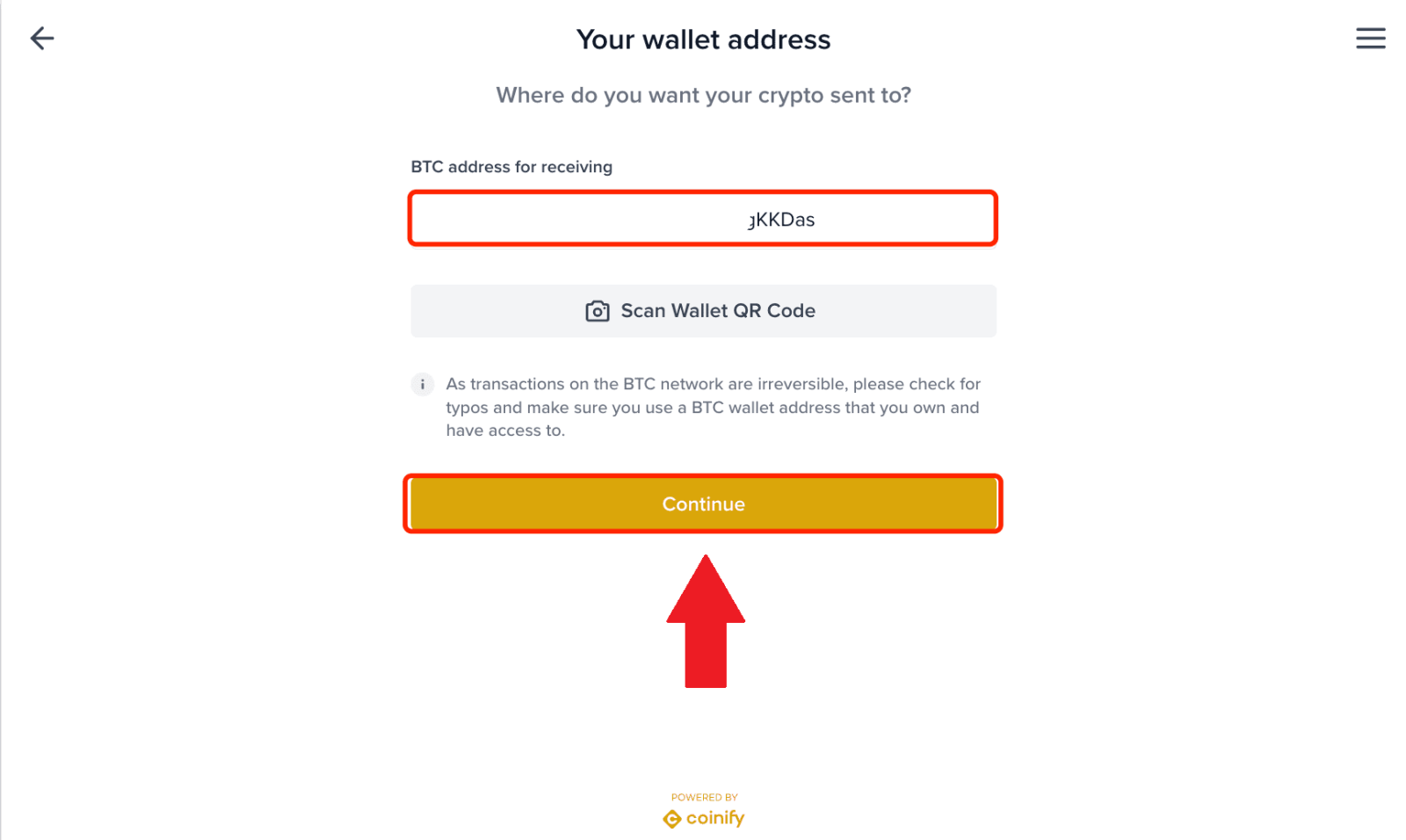
vyberte [Kreditná alebo debetná karta] . Potom budete presmerovaní na stránku s podrobnosťami o transakcii. 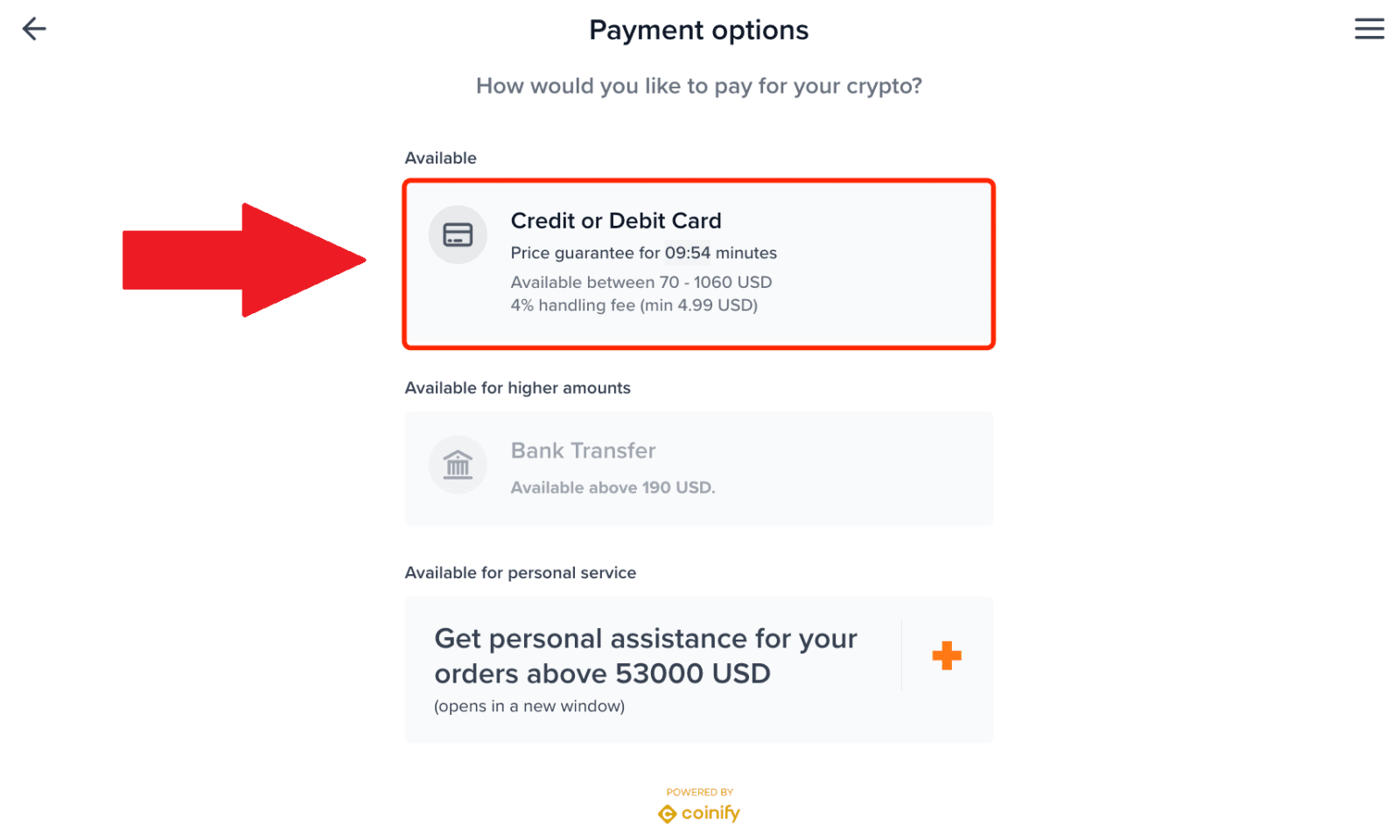
7. Pred pokračovaním v platbe si dôkladne skontrolujte podrobnosti transakcie, vrátane sumy transakcie a príslušného obchodného poplatku. Pozorne si prečítajte a zaškrtnite Podmienky používania. Potom kliknite na [Prejsť na platbu].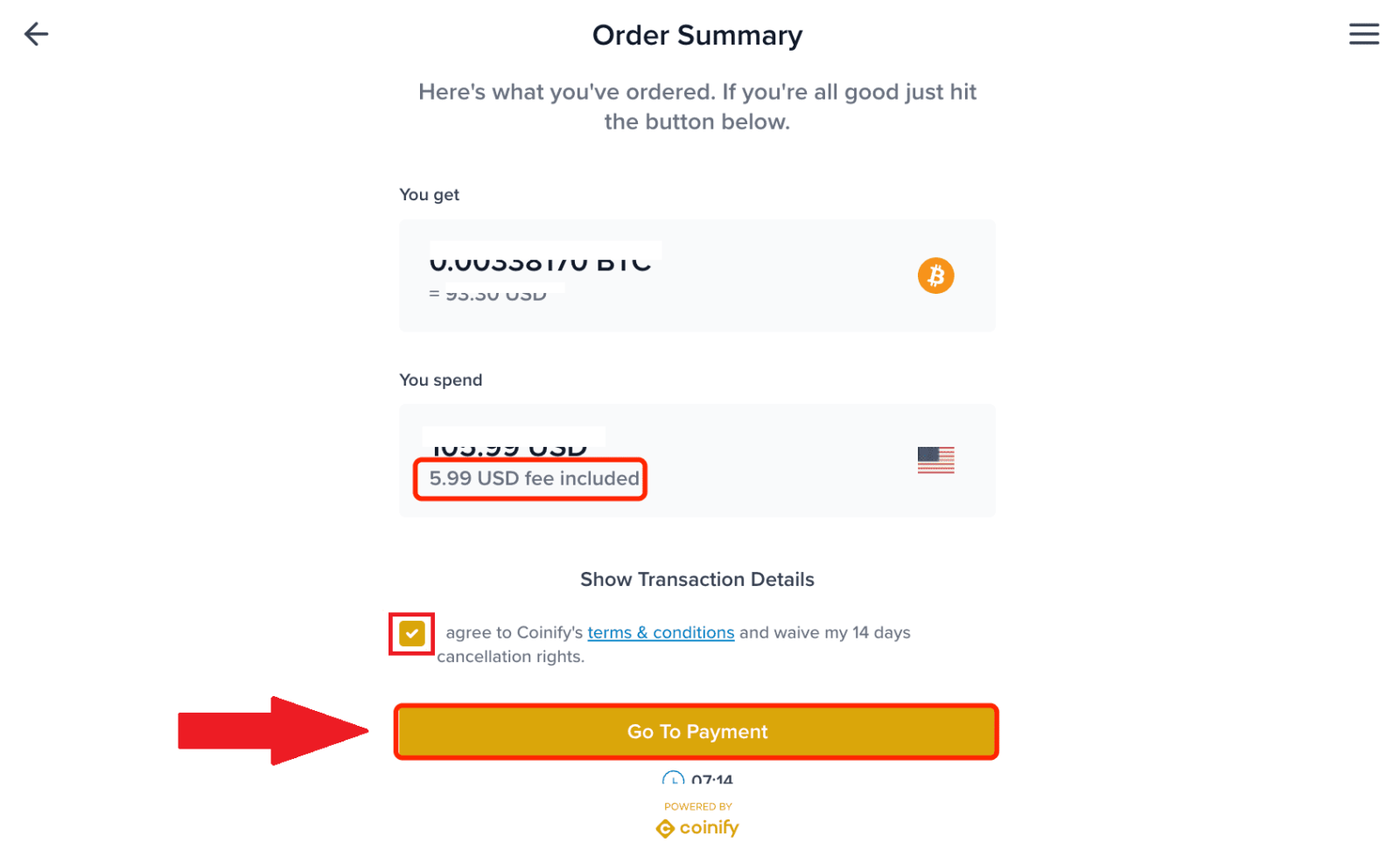
8. Pred pokračovaním v platbe si overte kroky transakcie. Je dôležité dôkladne si prečítať a pochopiť proces transakcie. Keď všetko potvrdíte, pokračujte kliknutím na [Pokračovať] . 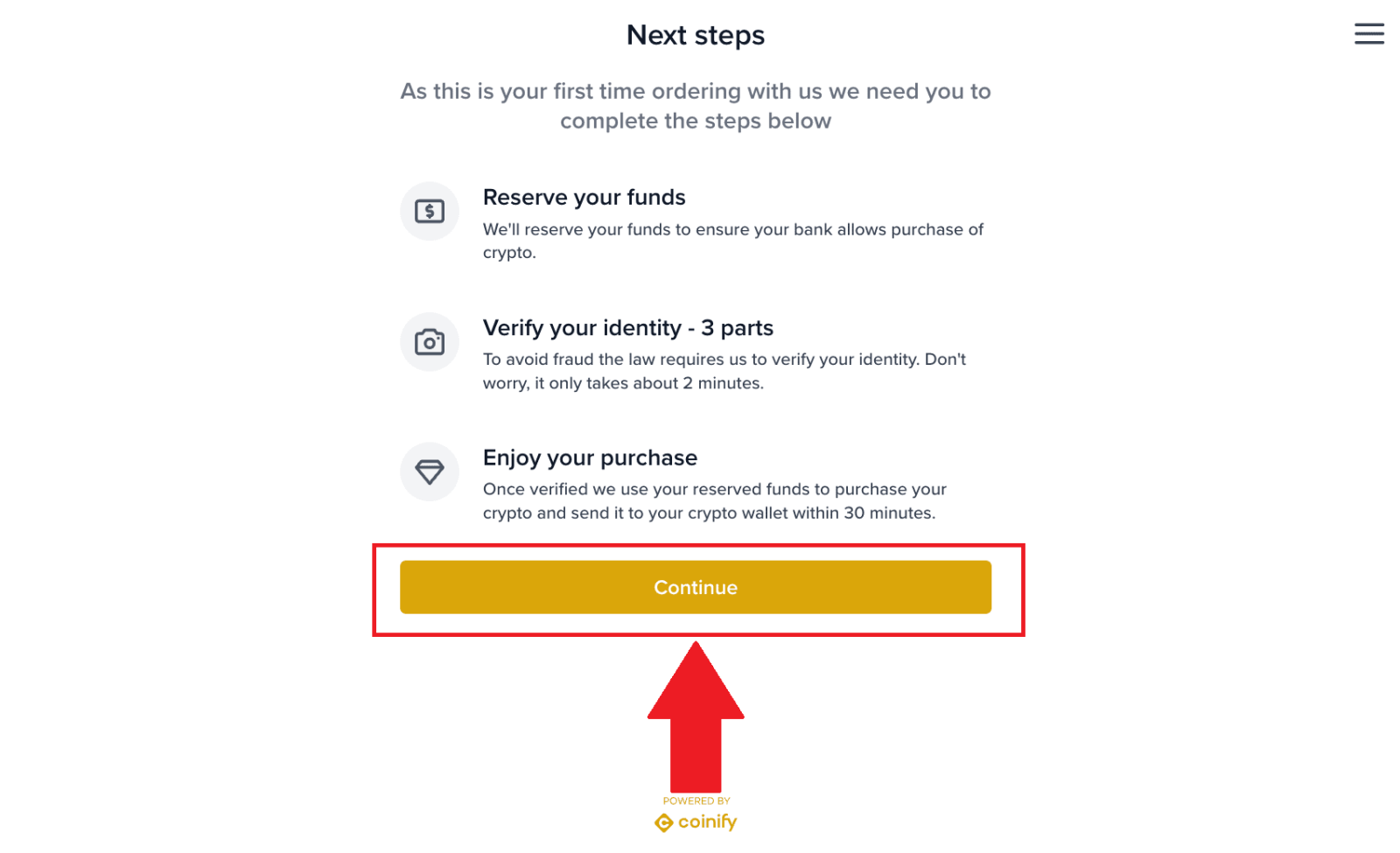
9. Vyplňte príslušné informácie o debetnej alebo kreditnej karte a zadajte proces platby. Potom kliknutím na [Rezervovať...] dokončite platbu.
Po úspešnej platbe si môžete pozrieť podrobnosti transakcie na stránke [ Objednávka nákupu] . Okrem toho môžete na adrese peňaženky skontrolovať stav platby. 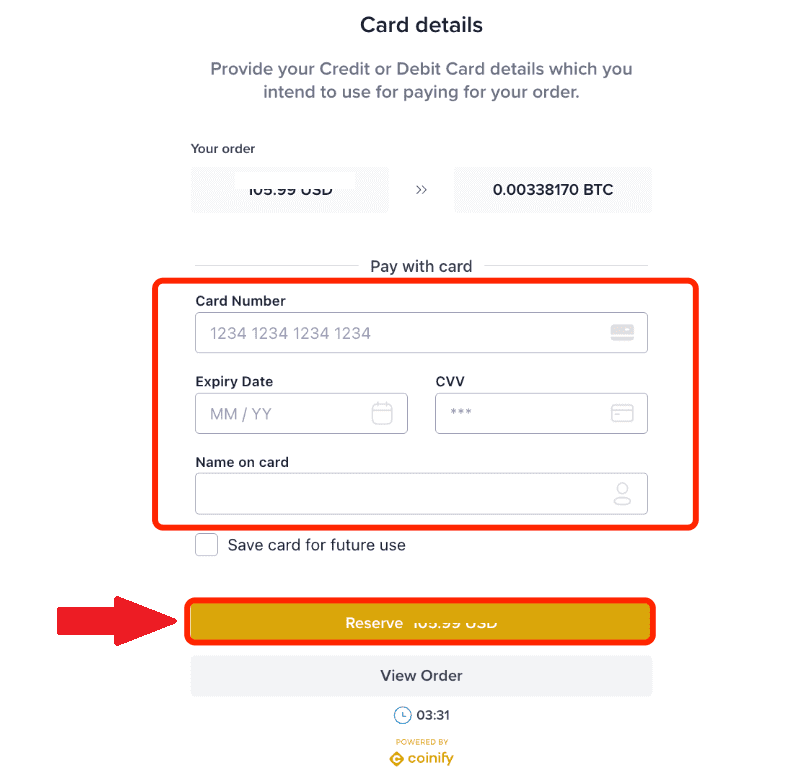
Kúpte si Crypto cez kreditnú/debetnú kartu na FameEX (App)
1. Prihláste sa do svojej aplikácie FameEX a kliknite na [ Kúpiť krypto ].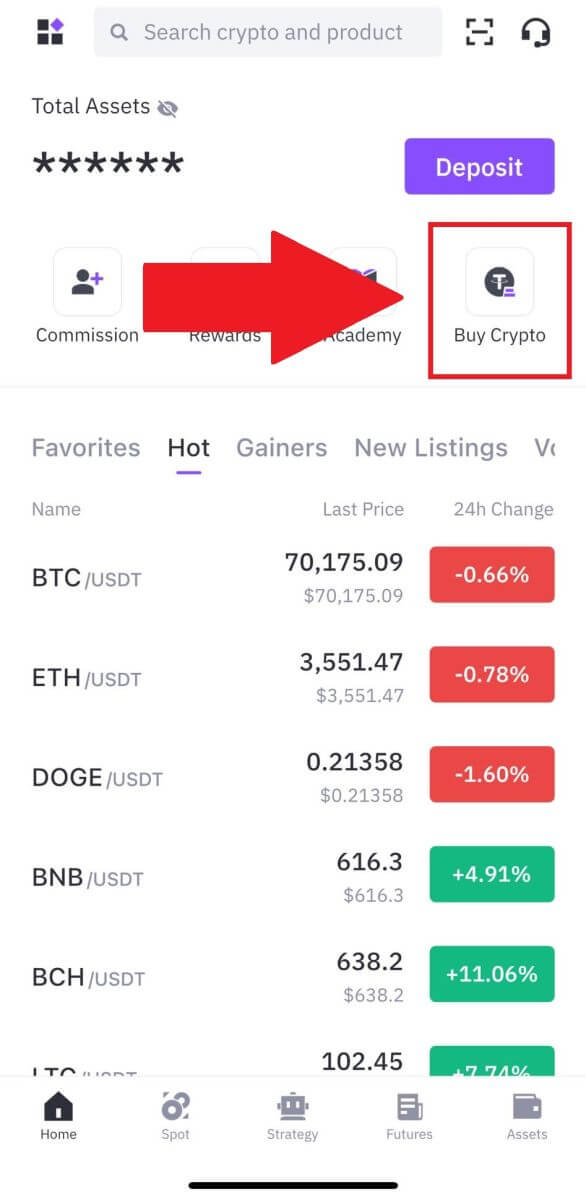
2. Vyberte token, ktorý chcete kúpiť, potom vyberte fiat menu a zadajte sumu, ktorú chcete kúpiť. Systém automaticky zobrazí vašu zodpovedajúcu sumu kryptomien. Ďalej vyberte ako spôsob platby kreditnú alebo debetnú kartu . Tu si ako príklad vyberáme BTC
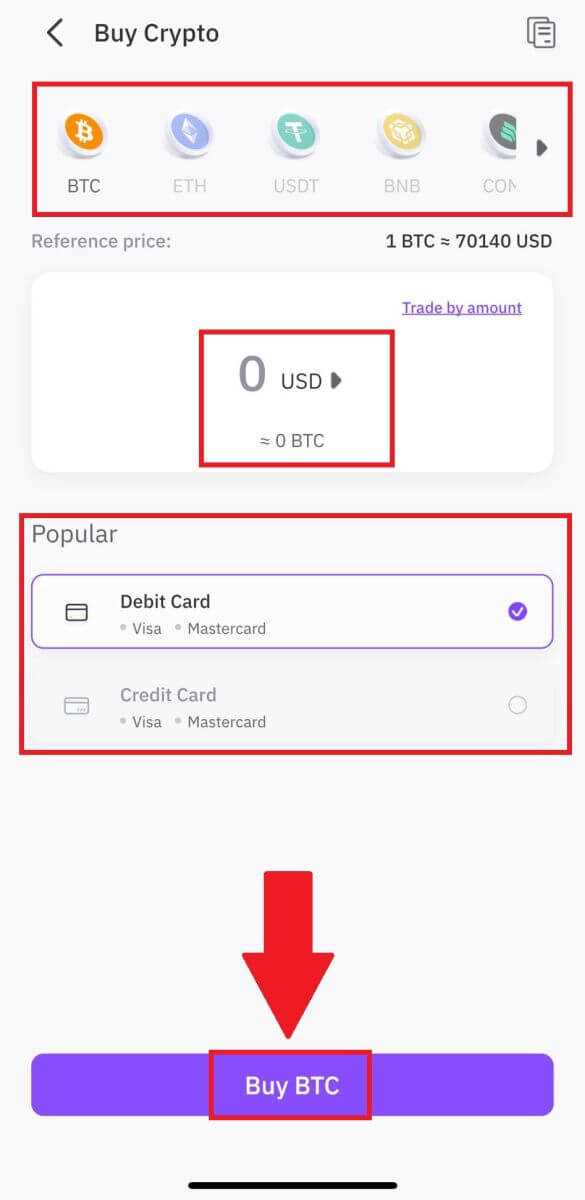
. 3. Dvakrát skontrolujte informácie o transakcii. Ak je všetko správne, kliknite na [Kúpiť BTC] . Budete presmerovaní na oficiálnu platobnú webovú stránku, aby ste mohli pokračovať v nákupe.
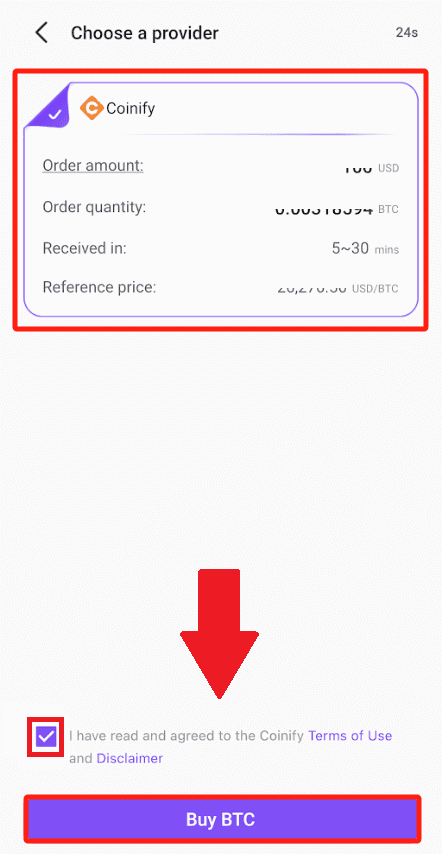
4. Pozorne si prečítajte podrobnosti transakcie vrátane sumy fiat meny, ktorú ste si zakúpili, a zodpovedajúcich prijatých digitálnych aktív. Po potvrdení pokračujte kliknutím na [Pokračovať].
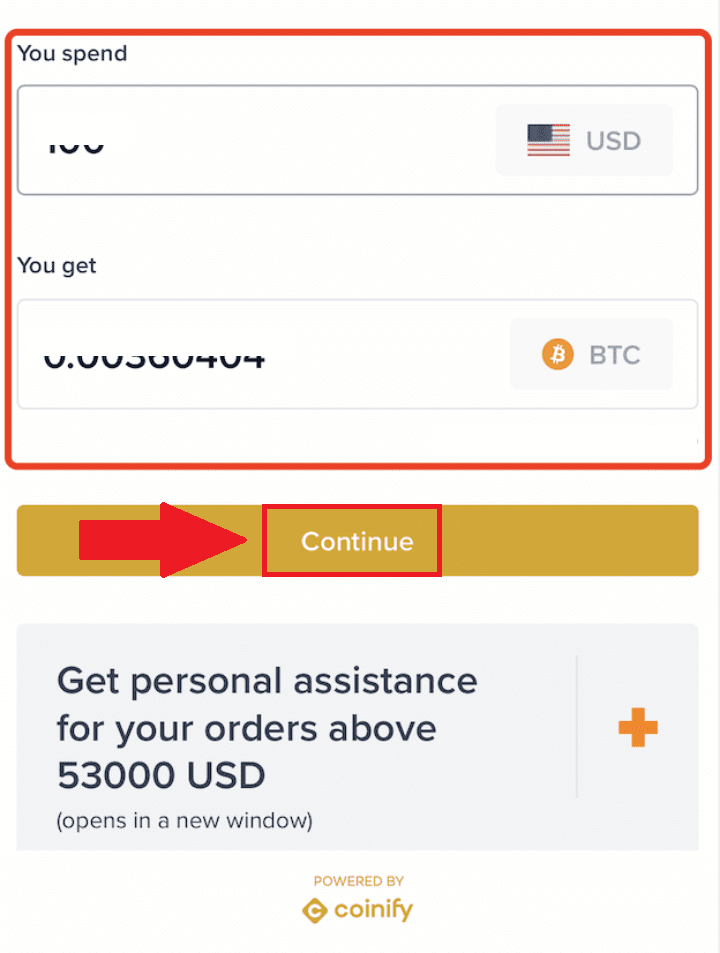
5. Zadajte adresu svojej peňaženky na prijímanie digitálnych aktív. Po overení správnosti adresy kliknite na [Pokračovať] . Pripomíname, že blockchainové transakcie sú nezvratné. Preto sa uistite, že poskytnuté informácie sú správne a že máte prístup k majetku vo svojej peňaženke a môžete ho využívať. 6. Ako spôsob platby
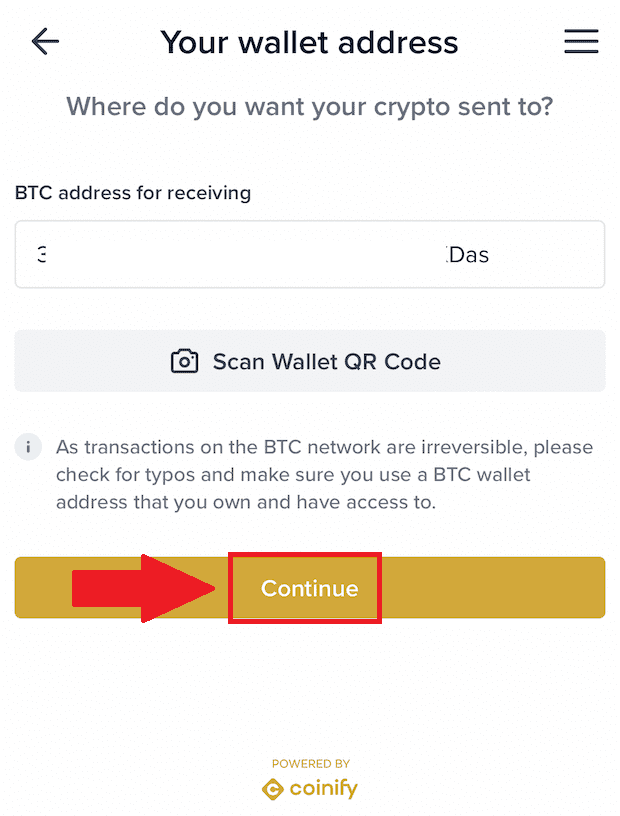
vyberte [Kreditná alebo debetná karta] . Potom budete presmerovaní na stránku s podrobnosťami o transakcii.
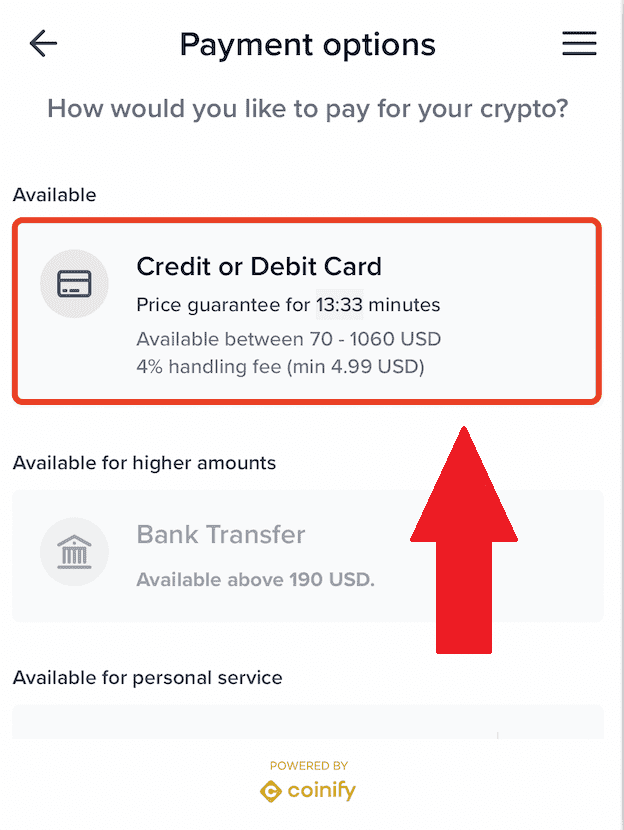
7. Pred pokračovaním v platbe si dôkladne skontrolujte podrobnosti transakcie, vrátane sumy transakcie a príslušného obchodného poplatku. Pozorne si prečítajte a zaškrtnite Podmienky používania. Potom kliknite na [Prejsť na platbu].

8. Pred pokračovaním v platbe si overte kroky transakcie. Je dôležité dôkladne si prečítať a pochopiť proces transakcie. Keď všetko potvrdíte, pokračujte kliknutím na [Pokračovať] .
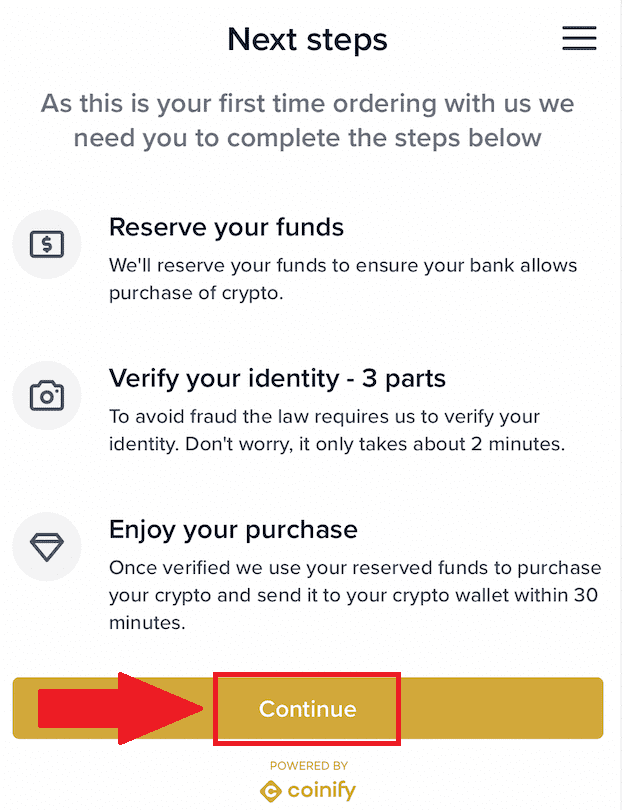
9. Vyplňte príslušné informácie o debetnej alebo kreditnej karte a zadajte proces platby. Potom kliknutím na [Rezervovať...] dokončite platbu.
Po úspešnej platbe si môžete pozrieť podrobnosti transakcie na stránke [ Objednávka nákupu] . Okrem toho môžete na adrese peňaženky skontrolovať stav platby.
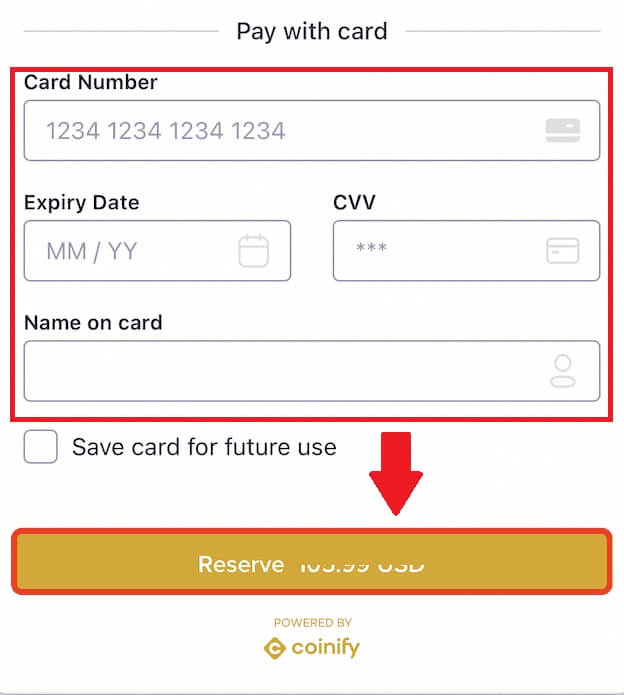
Ako vložiť kryptomeny na FameEX
Vklad kryptomien na FameEX (web)
1. Prihláste sa do svojho účtu FameEX a kliknite na [ Vložiť ].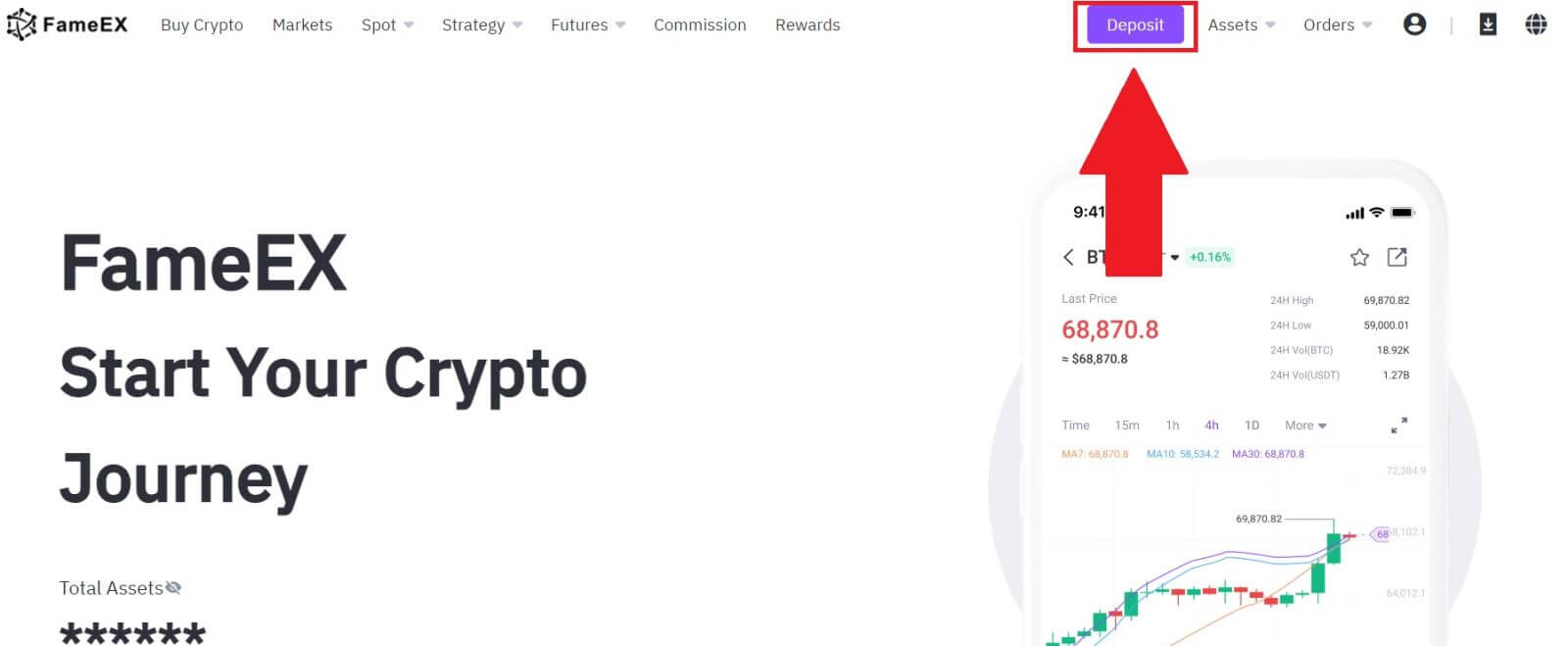
2. Vyberte kryptomenu, ktorú chcete vložiť. Tu ako príklad používame USDT.
Vyberte sieť, do ktorej chcete vložiť, a kliknite na [Next].
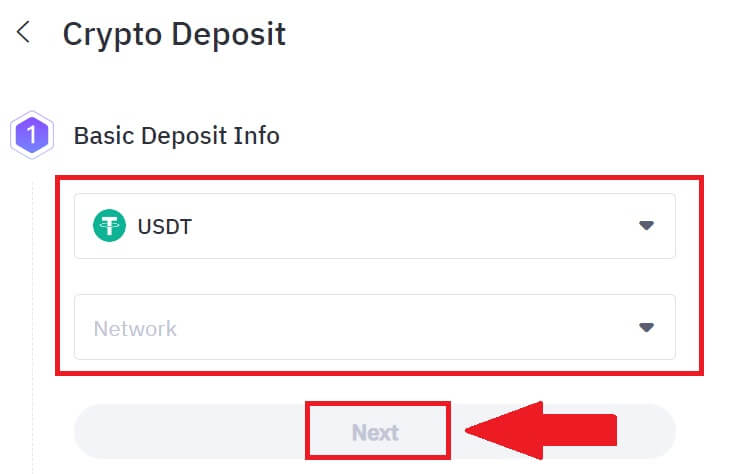
3. Kliknite na ikonu kopírovania adresy alebo naskenujte QR kód , aby ste získali adresu vkladu. Vložte túto adresu do poľa adresy na výber na platforme na výber.
Ak chcete spustiť žiadosť o výber, postupujte podľa pokynov na platforme odstúpenia od zmluvy.
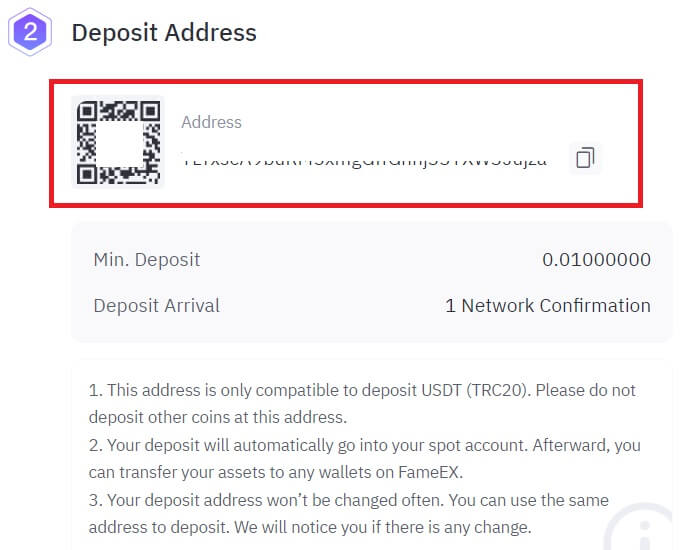 4. Zadajte čiastku výberu na platforme podľa vášho výberu. Po potvrdení všetkých podrobností kliknite na [Vybrať].
4. Zadajte čiastku výberu na platforme podľa vášho výberu. Po potvrdení všetkých podrobností kliknite na [Vybrať].
5. V závislosti od pravidiel vybranej platformy možno budete musieť zadať svoje transakčné heslo, overovací kód pre mobil/e-mail a overovací kód Google, aby ste mohli pokračovať. Upozorňujeme, že potvrdenie transakcie blockchainom chvíľu trvá. Vaše prostriedky budú vložené, akonáhle je transakcia zahrnutá do bloku baníkom.
Ak máte akékoľvek otázky týkajúce sa procesu odstúpenia od vybratej platformy, kontaktujte ich zákaznícky servis na overenie, aby ste predišli zbytočnej strate aktív.
Poznámka: Pred uskutočnením vkladu sa uistite, že je mena, typ reťazca a adresa správna. Akékoľvek nepresnosti môžu viesť k tomu, že záloha nedorazí a stane sa nenávratným.
Vklad kryptomien na FameEX (aplikácia)
1. Otvorte aplikáciu FameEX a klepnite na [ Vklad ].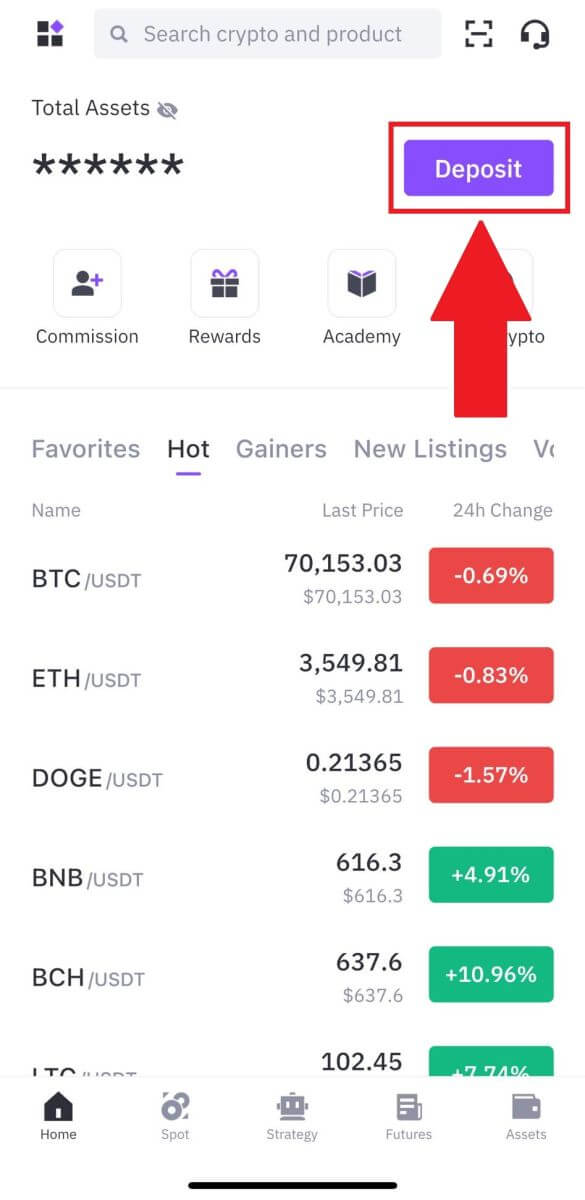
2. Vyberte žetóny, ktoré chcete vložiť. Na vyhľadanie požadovaných tokenov môžete použiť vyhľadávací panel.
Tu ako príklad používame USDT. 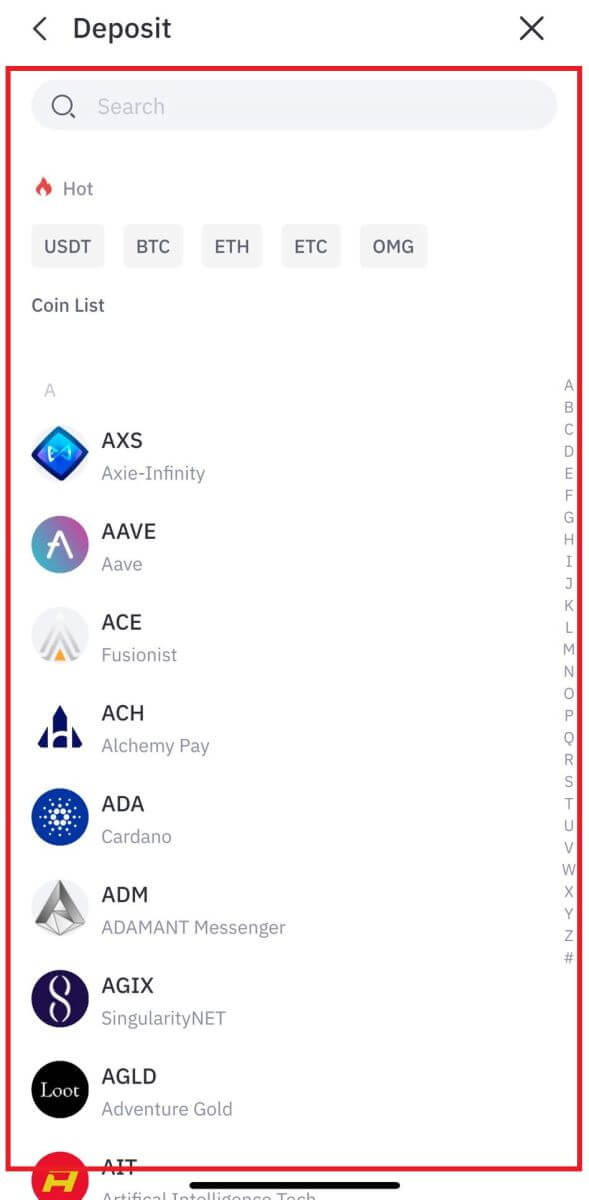
3. Pokračujte výberom siete vkladov. 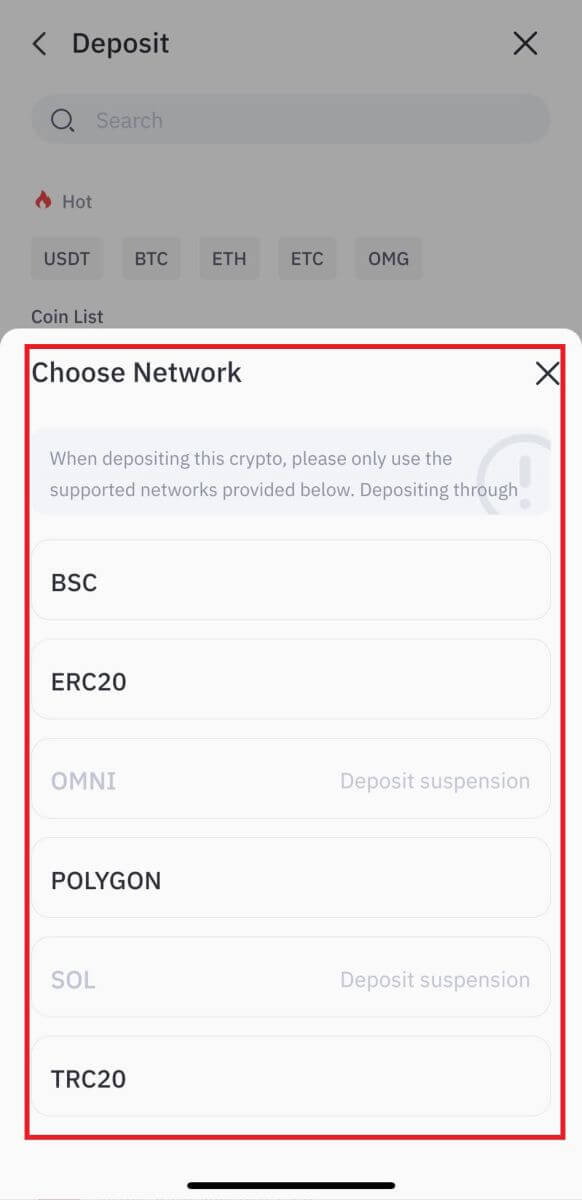
4. Klepnutím na ikonu Kopírovať adresu alebo naskenovaním QR kódu získate adresu vkladu. Vložte túto adresu do poľa adresy na výber na platforme na výber.
Ak chcete spustiť žiadosť o výber, postupujte podľa pokynov na platforme odstúpenia od zmluvy. 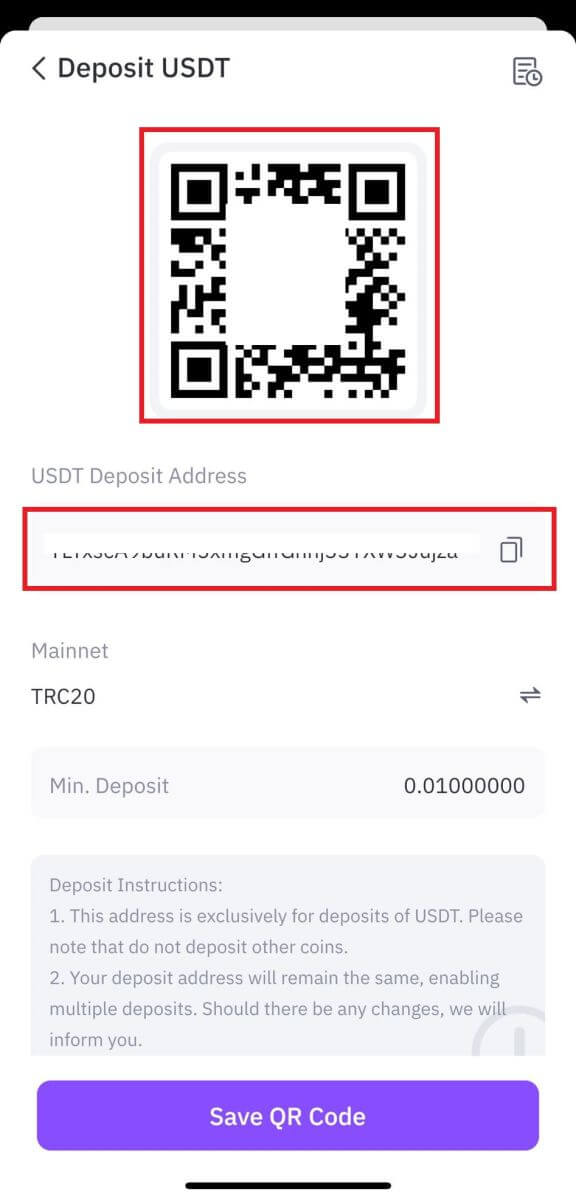
5. Zadajte čiastku výberu na platforme podľa vášho výberu. Po potvrdení všetkých podrobností kliknite na [Vybrať].
6. V závislosti od pravidiel vybranej platformy možno budete musieť zadať svoje transakčné heslo, overovací kód pre mobil/e-mail a overovací kód Google, aby ste mohli pokračovať. Upozorňujeme, že potvrdenie transakcie blockchainom chvíľu trvá. Vaše prostriedky budú vložené, akonáhle je transakcia zahrnutá do bloku baníkom.
Ak máte akékoľvek otázky týkajúce sa procesu odstúpenia od vybratej platformy, kontaktujte ich zákaznícky servis na overenie, aby ste predišli zbytočnej strate aktív.
Poznámka: Pred uskutočnením vkladu sa uistite, že je mena, typ reťazca a adresa správna. Akékoľvek nepresnosti môžu viesť k tomu, že záloha nedorazí a stane sa nenávratným.
Často kladené otázky (FAQ)
Čo je to tag alebo meme a prečo ho musím zadať pri vklade kryptomien?
Štítok alebo poznámka je jedinečný identifikátor priradený ku každému účtu na identifikáciu vkladu a pripísanie na príslušný účet. Pri vklade určitých kryptomien, ako sú BNB, XEM, XLM, XRP, KAVA, ATOM, BAND, EOS atď., je potrebné zadať príslušný štítok alebo poznámku, aby boli úspešne pripísané.
Dôvody neprijatých vkladov
1. Príchod finančných prostriedkov môže ovplyvniť viacero faktorov, okrem iného vrátane inteligentného zmluvného vkladu, abnormálneho stavu transakcie na blockchaine, preťaženia blockchainu, zlyhania pri bežnom prevode zo strany platformy výberu, nesprávneho alebo chýbajúceho poznámky/štítku, adresy vkladu alebo výber nesprávneho typu reťazca, pozastavenie vkladu na platforme cieľovej adresy a pod . boli úspešne vysielané do blockchainovej siete. Úplné potvrdenie a pripísanie transakcie na prijímajúcu platformu však môže stále vyžadovať čas. Upozorňujeme, že požadované potvrdenia siete sa pri rôznych blockchainoch líšia. Vezmite si vklady BTC ako príklad:
Váš vklad BTC bude pripísaný na váš účet po minimálne 1 potvrdení siete.
Po pripísaní budú všetky aktíva na vašom účte dočasne zmrazené. Z bezpečnostných dôvodov sú pred odomknutím vášho BTC vkladu na FameEX potrebné minimálne 2 potvrdenia siete.
3. Z dôvodu možného preťaženia siete môže dôjsť k výraznému oneskoreniu pri spracovaní vašej transakcie. Môžete použiť TXID (Transaction ID) na vyhľadanie stavu prevodu vašich aktív z prieskumníka blockchainu.
Ako vyriešiť túto situáciu?
Ak vaše vklady neboli pripísané na váš účet, môžete postupovať podľa týchto krokov na vyriešenie problému:
1. Ak transakcia nebola úplne potvrdená uzlami blockchainovej siete alebo nedosiahla minimálny počet špecifikovaných potvrdení siete od FameEX, prosím trpezlivo čakajte na jeho spracovanie. Po potvrdení transakcie FameEX pripíše prostriedky na váš účet.
2. Ak je transakcia potvrdená blockchainom, ale nie je pripísaná na váš účet FameEX, môžete kontaktovať podporu FameEX a poskytnúť im nasledujúce informácie:
- UID
- Emailové číslo
- Názov meny a typ reťazca (napríklad: USDT-TRC20)
- Čiastka vkladu a TXID (hodnota hash)
- Náš zákaznícky servis zhromaždí vaše údaje a odovzdá ich príslušnému oddeleniu na ďalšie spracovanie.
3. Ak existuje nejaká aktualizácia alebo riešenie týkajúce sa vášho problému s vkladom, FameEX vás čo najskôr upozorní e-mailom.
Čo môžem urobiť, keď vkladám na nesprávnu adresu
1. Vklad uskutočnený na nesprávnu prijímaciu/vkladovú adresu
FameEX vo všeobecnosti neponúka službu obnovenia tokenov/mincí. Ak ste však utrpeli značnú stratu v dôsledku nesprávne vložených tokenov/coinov, FameEX vám môže, výlučne podľa nášho uváženia, pomôcť pri získaní vašich tokenov/coinov. FameEX má komplexné postupy, ktoré pomáhajú našim používateľom získať späť svoje finančné straty. Upozorňujeme, že úplné obnovenie tokenu nie je zaručené. Ak ste sa stretli s takouto situáciou, nezabudnite nám poskytnúť nasledujúce informácie, aby sme vám pomohli:
- Vaše UID na FameEX
- Názov tokenu
- Výška vkladu
- Zodpovedajúce TxID
- Nesprávna adresa vkladu
- Podrobný popis problému
2. Vklad uskutočnený na nesprávnu adresu, ktorá nepatrí spoločnosti FameEX
Ak ste poslali svoje tokeny na nesprávnu adresu, ktorá nie je spojená s FameEX, s ľútosťou vám musíme oznámiť, že vám nemôžeme poskytnúť žiadnu ďalšiu pomoc. Môžete skúsiť kontaktovať príslušné strany so žiadosťou o pomoc (majiteľ adresy alebo burzy/platformy, ktorej adresa patrí).
Poznámka: Pred vykonaním akýchkoľvek vkladov si dvakrát skontrolujte vkladový token, adresu, sumu, MEMO atď., aby ste predišli prípadnej strate majetku.


